Page 1

Проектор Dell™ 4220/4320
Руководство
пользователя
Page 2
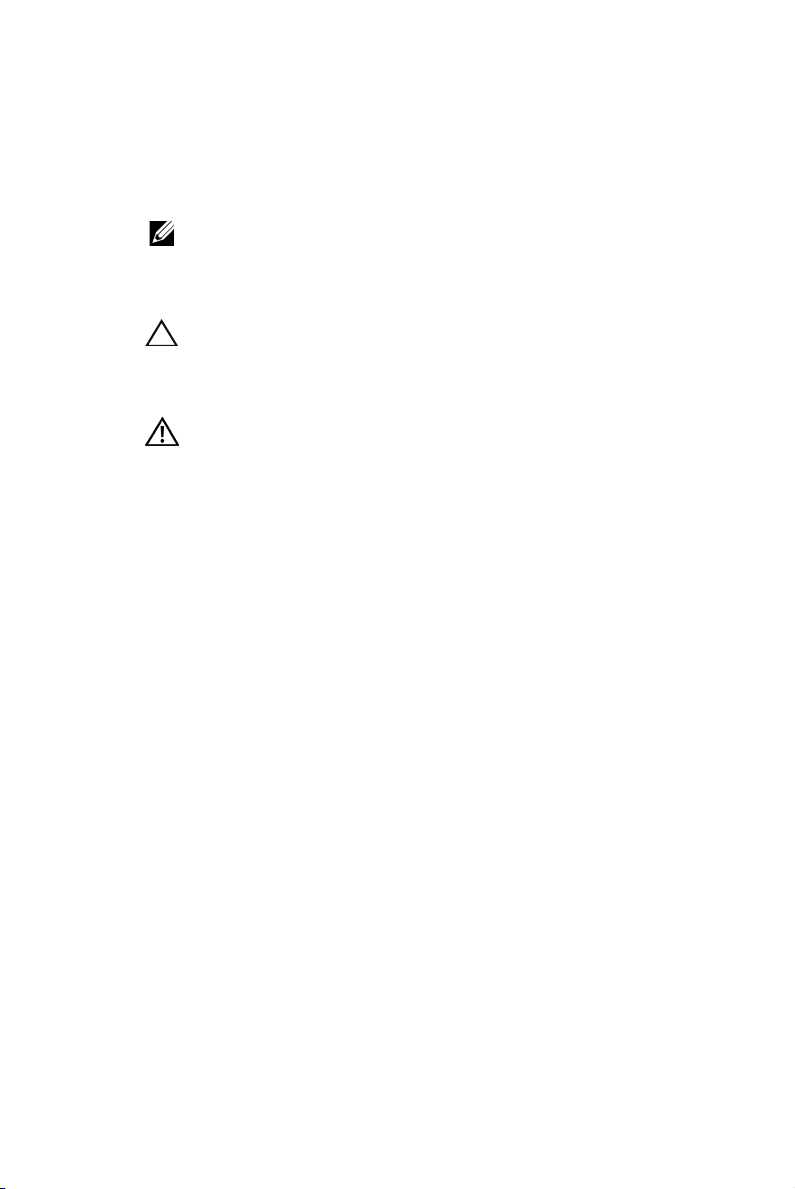
Замечания, предостережения и
предупреждения
ПРИМЕЧАНИЕ. ПРИМЕЧАНИЕ содержит важную
информацию, которая позволяет пользователю
лучшим образом использовать возможности
проектора.
ВНИМАНИЕ! ПРЕДОСТЕРЕЖЕНИЕ указывает на
потенциальную возможность повреждения
оборудования или потерю данных при несоблюдении
приведенных указаний.
ОСТОРОЖНО! ПРЕДУПРЕЖДЕНИЕ указывает на
потенциальную возможность повреждения
имущества, причинения тяжких телесных
повреждений или смертельный исходе.
____________________
Информация, содержащаяся в настоящем документе, может
изменяться без предупреждения.
©2011DellInc.Все права права.
Воспроизведение этих материалов в любой форме без письменного
разрешения компании Dell Inc. строго запрещено.
Тов арны е знаки, используемые в тексте: Dell и логотип DELL являются
товарными знаками компании Dell Inc.; DLP и логотип DLP являются
товарными знаками компании T
и Windows являются товарными знаками или зарегистрированными
товарными знаками компании Microsoft Corporation в США и/или других
старнах.
Другие товарные знаки и торговые названия могут быть использованы в
настоящем документе для ссылки на организации, заявляющие о марках и
названиях, или на их продукцию. Компания Dell Inc. отрицает любую
заинтересованность в отношении товарных знаков и торговых названий
кроме своих собственных.
EXAS INSTRUMENTS INCORPORATED; Microsoft
Модели 4220/4320
Март 2011 г. Версия A00
Page 3
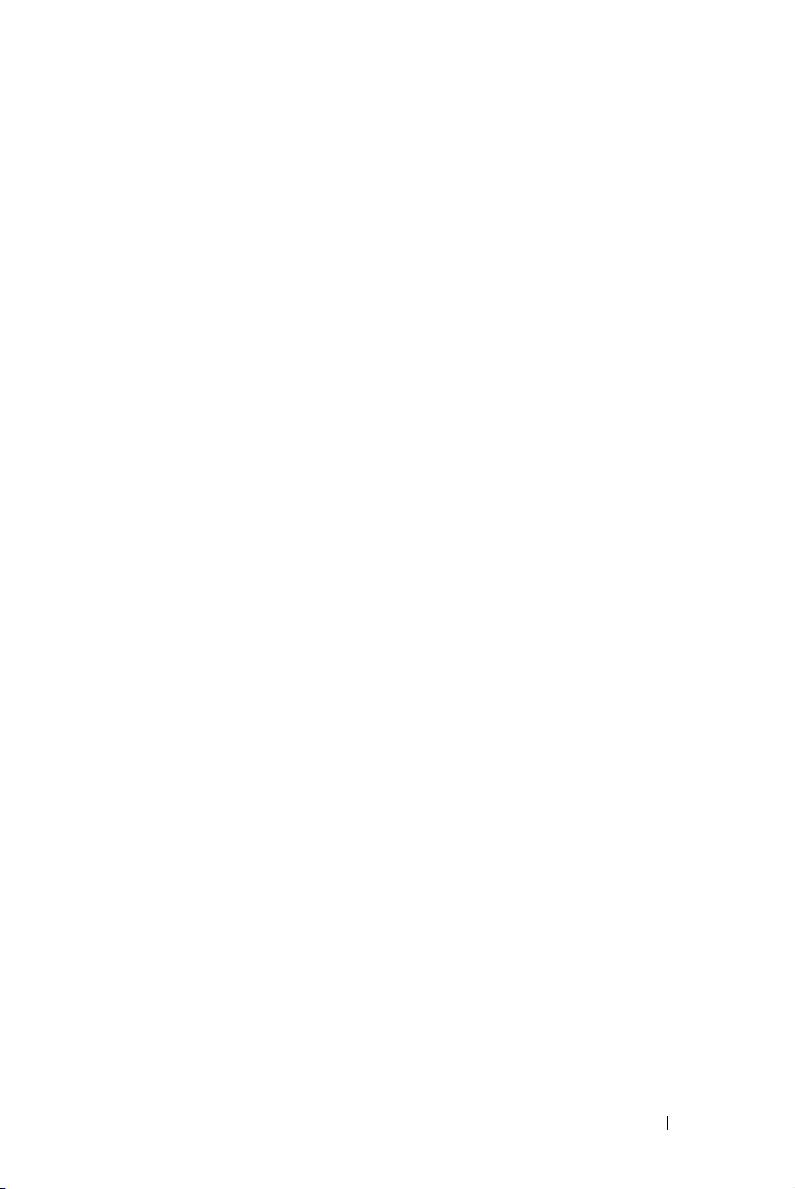
Содержание
1 Проектор Dell . . . . . . . . . . . . . . . . . . . 7
Описание проектора . . . . . . . . . . . . . . 8
2 Подключение проектора . . . . . . . . 10
Установка дополнительного
беспроводного адаптера
Подключение к компьютеру
Подключение компьютера с помощью
кабеля VGA . . . . . . . . . . . . . . . . . . 12
Сквозное подключение монитора с
помощью кабелей VGA
Подключение компьютера с помощью
кабеля RS232 . . . . . . . . . . . . . . . . . 14
Подключение компьютера с помощью
кабеля USB
Подключение компьютера через
беспроводную сеть
. . . . . . . . . . . 11
. . . . . . . . . . . . 12
. . . . . . . . . . . . 13
. . . . . . . . . . . . . . . . . . . 15
. . . . . . . . . . . . . . 16
Подключение DVD-плеера
. . . . . . . . . . . . 17
Подключение DVD-плеера с помощью
кабеля S-Video
. . . . . . . . . . . . . . . . . 17
Подключение DVD-плеера с помощью
кабеля композитного видеосигнала
. . . . 18
Подключение DVD-плеера с помощью
кабеля компонентного видеосигнала
. . . . 19
Подключение DVD-плеера с помощью
кабеля HDMI
. . . . . . . . . . . . . . . . . . 20
Подключение к локальной вычислительной
сети
. . . . . . . . . . . . . . . . . . . . . . . . . . 21
Содержание 3
Page 4

Проецирование изображения и управление
проектором, подключенным к сети с
помощью кабеля RJ45.
. . . . . . . . . . . 21
Дополнительные варианты установки:
для экрана с автоматическим приводом
. 22
Подключение к промышленному блоку
управления RS232
. . . . . . . . . . . . . . 23
3 Использование проектора . . . . . . . 24
Включение проектора . . . . . . . . . . . . . . . 24
Выключение проектора . . . . . . . . . . . . . . 24
Настройка проецируемого изображения . . . . 25
Увеличение высоты установки проектора
Уменьшение высоты установки проектора
Регулировка увеличения и фокусировки
проектора
. . . . . . . . . . . . . . . . . . . . . . 27
Настройка размера проецируемого
изображения . . . . . . . . . . . . . . . . . . . . 28
Использование панели управления . . . . . . . 32
Использование дистанционного управления . 34
Установка батарей в пульт дистанционного
управления
. . . . . . . . . . . . . . . . . . . . . 37
. 25
25
Рабочий диапазон пульта дистанционного
управления
Использование экранных меню
4 Содержание
. . . . . . . . . . . . . . . . . . . . . 38
. . . . . . . . . 39
ВЫБОР ВХОДА
АВТОН.
. . . . . . . . . . . . . . . . . . . . . 40
. . . . . . . . . . . . . . . . 39
ЯРК./КОНТР. . . . . . . . . . . . . . . . . . . 41
РЕЖИМ ВИДЕО
ГРОМКОСТЬ
. . . . . . . . . . . . . . . 41
. . . . . . . . . . . . . . . . . 42
АУДИОВХОД . . . . . . . . . . . . . . . . . 42
Расширенные
. . . . . . . . . . . . . . . . . 43
Page 5

ЯЗЫК . . . . . . . . . . . . . . . . . . . . . . 59
СПРАВКА
Установка беспроводной сети
. . . . . . . . . . . . . . . . . . . . 59
. . . . . . . . . . 60
Включите беспроводное подключение на проекторе
61
Установка прикладного программного
обеспечения беспроводного подключения
на компьютер
. . . . . . . . . . . . . . . . . 63
Запуск приложения беспроводного
соединения
. . . . . . . . . . . . . . . . . . . 66
Установка приложения Presentation to Go (PtG)
Просмотр презентаций
. . . . . . . . . . . . 72
Просмотр фотографий . . . . . . . . . . . . 72
Функция просмотра
презентаций/фотографий . . . . . . . . . . 73
Обзор презентаций . . . . . . . . . . . . . . 73
Обзор фотографий
Использование кнопок
. . . . . . . . . . . . . . 74
. . . . . . . . . . . . 74
Установка конвертера PtG Converter - Lite
Приложение PtG Converter - Lite . . . . . . 75
Использование проецирования со звуком
. . . 77
Включение функции «Беспроводные и LAN»
на проекторе
. . . . . . . . . . . . . . . . . . 78
Установка прикладного программного
обеспечения беспроводного подключения
Dell на компьютер
. . . . . . . . . . . . . . . 80
Запуск приложения беспроводного
соединения
. . . . . . . . . . . . . . . . . . . 81
Войти . . . . . . . . . . . . . . . . . . . . . . 82
Установка Video Stream
Формат потокового видео
. . . . . . . . . . . . . . 84
. . . . . . . . . . 84
Включение функции «Беспроводные и LAN»
на проекторе
. . . . . . . . . . . . . . . . . . 85
71
. 75
Содержание 5
Page 6
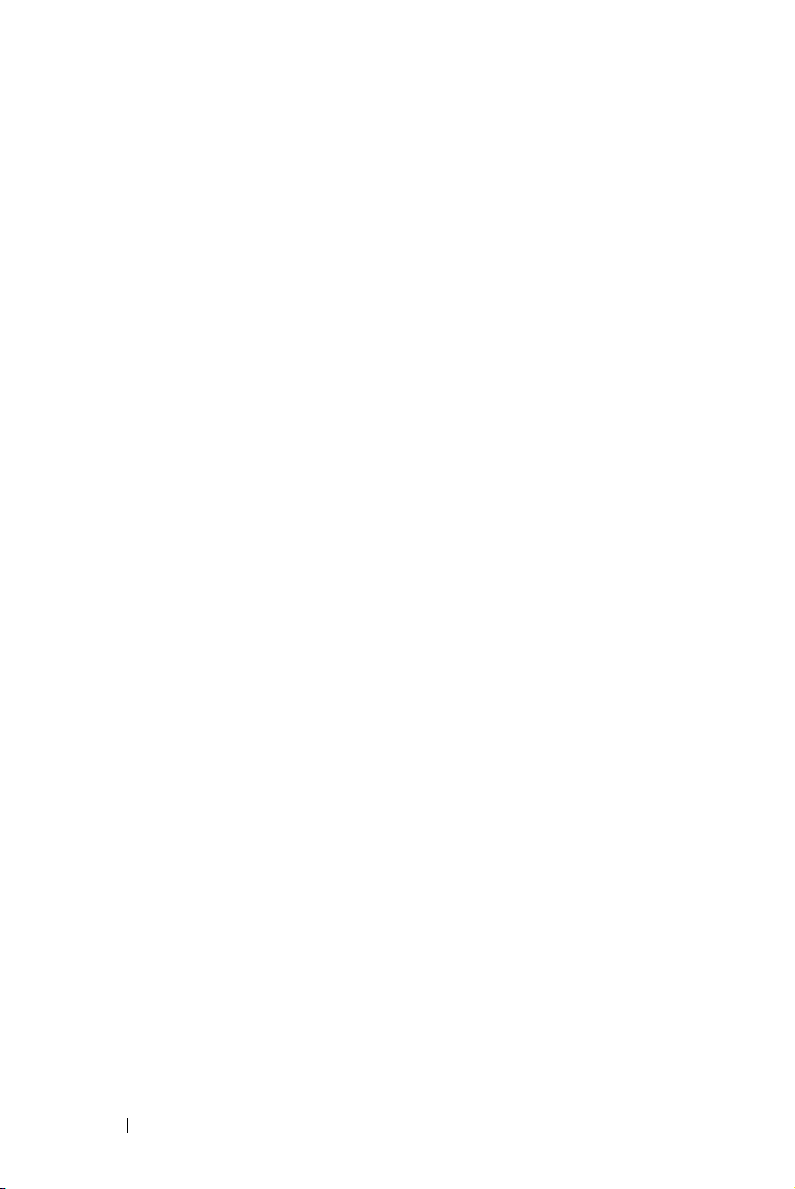
Установка прикладного программного
обеспечения беспроводного подключения
Dell на компьютер
Запуск приложения беспроводного
соединения
. . . . . . . . . . . . . . . . . . . . . . 85
Войти
Управление проектором с помощью
веб-интерфейса (управлению средствами
Интернета)
Настройка параметров сети
Доступ к веб-интерфейсу . . . . . . . . . . 86
. . . . . . . . . . . . . . . . . . . . . 86
. . . . . . . . . . . . . . 85
. . . . . . . . . . . . . . . . . . 85
. . . . . . . . 86
Создание программного маркера
. . . . . . . . 106
4 Поиск и устранение неполадок
проектора 107
Сигналы индикации . . . . . . . . . . . . . . . . 111
Замена лампы . . . . . . . . . . . . . . . . . . . 113
5 Технические характеристики . . . . 115
6 Контактная информация Dell . . . . 122
7 Приложение. Глоссарий
. . . . . . . . 123
6 Содержание
Page 7
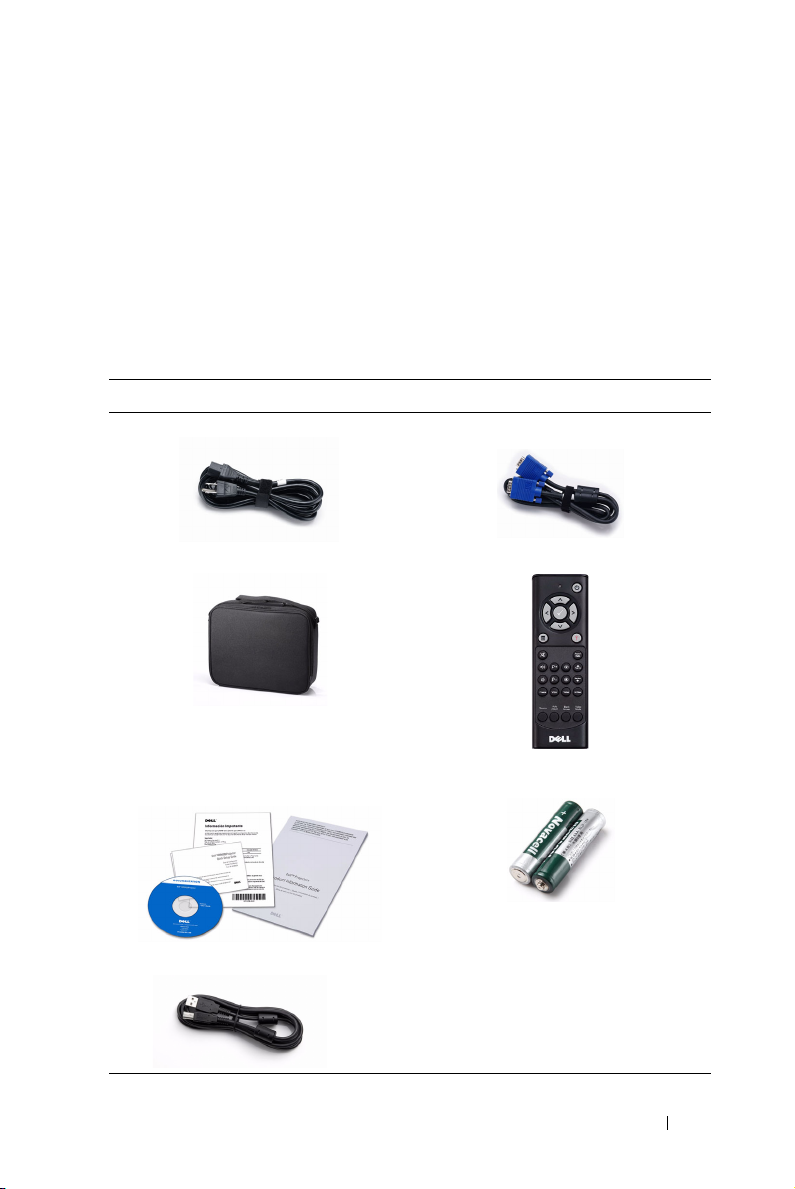
1
Проектор Dell
Данный проектор поставляется в комплекте, показанном ниже. Убедитесь в
наличии всех предметов, в случае отсутствия любого из них обратитесь в
Dell™.
Комплектация
Кабель питания Кабель VGA, 1,8 м (VGA - VGA)
Чехол для переноски Пульт дистанционного управления
Руководство пользователя и
документация на компакт-диске
Кабель USB
Батарейки AAA (2)
Проектор Dell 7
Page 8

Описание проектора
Вид сверху
6
1
7
5
4
1 Панель управления
2 Рычаг трансфокатора
3 Кольцо фокусировки
4 Объектив
5 Кнопка подъемника для регулировки высоты
6 ИК-приемники
7 Колпачок объектива
8 Монтажные отверстия для крепления к стене: Резьба M3 x 6,5 мм.
Рекомендуемый момент затягивания <8 кгс*см
9 Монтажное отверстие для штатива: Вставьте гайку 1/4 дюйма*20 UNC
10 Крышка лампы
11 Колесико регулировки наклона
12 Подъемная ножка
Вид снизу
10
2
3
12
55,00
55,00
11
110,00±0,15
8
73,50
9
8,65
104,47
ВНИМАНИЕ! Правила техники безопасности
1
Запрещается использовать проектор вблизи нагревательных приборов.
2
Запрещается использовать проектор в запыленных помещениях. Пыль может
стать причиной сбоя системы и автоматического отключения проектора.
3
Проектор необходимо устанавливать в хорошо вентилируемом месте.
4
Не закрывайте вентиляционные решетки или отверстия на корпусе проектора.
8 Проектор Dell
Page 9

5
Проектор следует эксплуатировать при температуре окружающей среды от 5°C
до 35°C.
6
Не дотрагивайтесь до вентиляционного отверстия, так как оно может быть
очень горячим после включения проектора или некоторое время сразу после
его выключения.
7
Не смотрите в объектив при включенном проекторе, так как это может стать
причиной нарушений зрения.
8
Не располагайте объекты рядом или перед проектором и не накрывайте
объектив при включенном проекторе, так как вследствие нагревания объект
может расплавиться или может произойти возгорание.
9
Не пользуйтесь беспроводным проектом рядом с кардиостимуляторами.
10
Не пользуйтесь беспроводным проектом рядом с медицинским оборудованием.
11
Не пользуйтесь беспроводным проектом рядом с микроволновыми печами.
ПРИМЕЧАНИЕ.
• Не пытайтесь выполнить установку проектора на стену самостоятельно.
Это должен делать квалифицированный специалист.
• Рекомендованный набор для установки проектора на потолок (номер
детали: C3505). Для получения дополнительной информации см. веб-сайт
поддержки Dell по адресу
support.dell.com
• Для получения дополнительной информации см.
безопасности
, входящий в комплект поставки проектора.
.
Справочник по технике
• Проекторы моделей 4220/4320 следует использовать только в
помещениях.
Проектор Dell 9
Page 10

Подключение проектора
3 4 5 6 7
2
1
13
1920 15161718
14 12
8
910
11
2
1 Разъем композитного
видеосигнала
2 Разъем S-Video 12 Разъем защитного тросика
3 Выход VGA-A (сквозное
подключение монитора)
4 Разъем входа VGA-A (D-Sub) 14 Разъем аудиовхода B
5 Разъем входа VGA-B (D-Sub) 15 Разъем аудиовхода A
6 Разъем HDMI 16 Разъем правого канала
7 Разъем мини-USB (типа B) для
пульта ДУ
8 Разъем RJ45 18 Разъем левого канала аудиовхода
9 Разъем USB типа A для
просмотра файлов с USB флэшнакопителя
10 Разъем USB типа B для
отображения экрана компьютера
10 Подключение проектора
11 Разъем USB (типа A) для режима
беспроводной связи
13 Разъем выхода аудио
аудиовхода C
17 Разъем кабеля питания
C
19 Разъем RS232
20 Разъем выхода постоянного тока
+12 В
Page 11
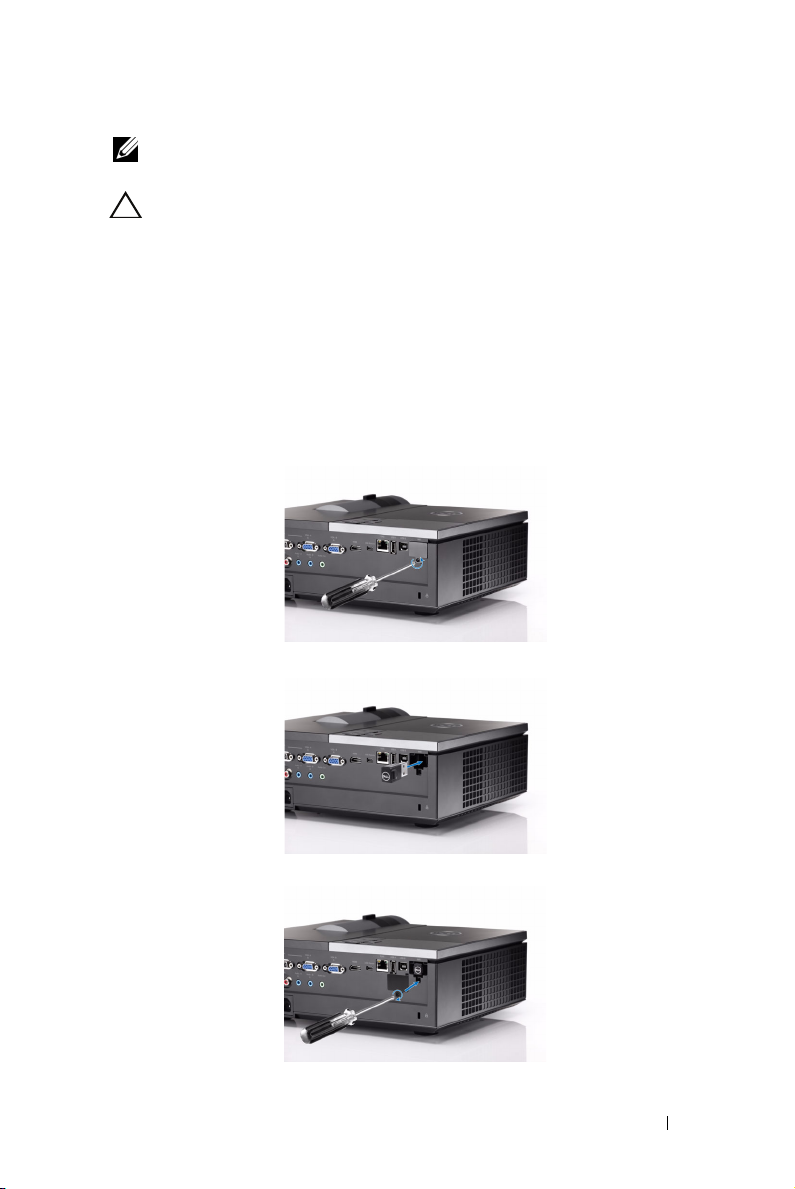
ПРИМЕЧАНИЕ. Разъемы такого же типа используются в
проекторах 4220 и 4320.
ВНИМАНИЕ! Перед выполнением любых приведенных ниже
процедур выполните инструкции по технике безопасности,
приведенные на стр.8.
Установка дополнительного беспроводного адаптера
Если вы хотите использовать проектор в режиме беспроводной сети,
проектор следует устанавливать с беспроводным адаптером. См.
«Уст ан овк а беспроводной сети» на стр. 60. Беспроводный адаптер не
поставляется с проектором модели 4220/4320. Приобрести его можно на
веб-сайте компании Dell по адресу
1
Отверните и снимите крышку отсека беспроводной связи.
2
Вставьте в гнездо беспроводный адаптер.
www.dell.com
.
3
Уст ано вит е крышку на место.
Подключение проектора 11
Page 12

Подключение к компьютеру
Подключение компьютера с помощью кабеля VGA
1 Кабель питания
2 Кабель VGA - VGA
3 Кабель USB-A - мини-USB-B
ПРИМЕЧАНИЕ. Кабель мини-USB не входит в комплект поставки
проектора.
ПРИМЕЧАНИЕ. Кабель с мини-разъемом USB следует
подключать, если требуется использовать функции «Следующая
страница» и «Предыдущая страница» на пульте дистанционного
управления.
12 Подключение проектора
Page 13

Сквозное подключение монитора с помощью кабелей VGA
1 Кабель питания
2 Кабель VGA - VGA
ПРИМЕЧАНИЕ. В комплект поставки проектора входит только
один кабель VGA. Дополнительный кабель VGA можно приобрести
на веб-сайте компании Dell по адресу: www.dell.com.
Подключение проектора 13
Page 14
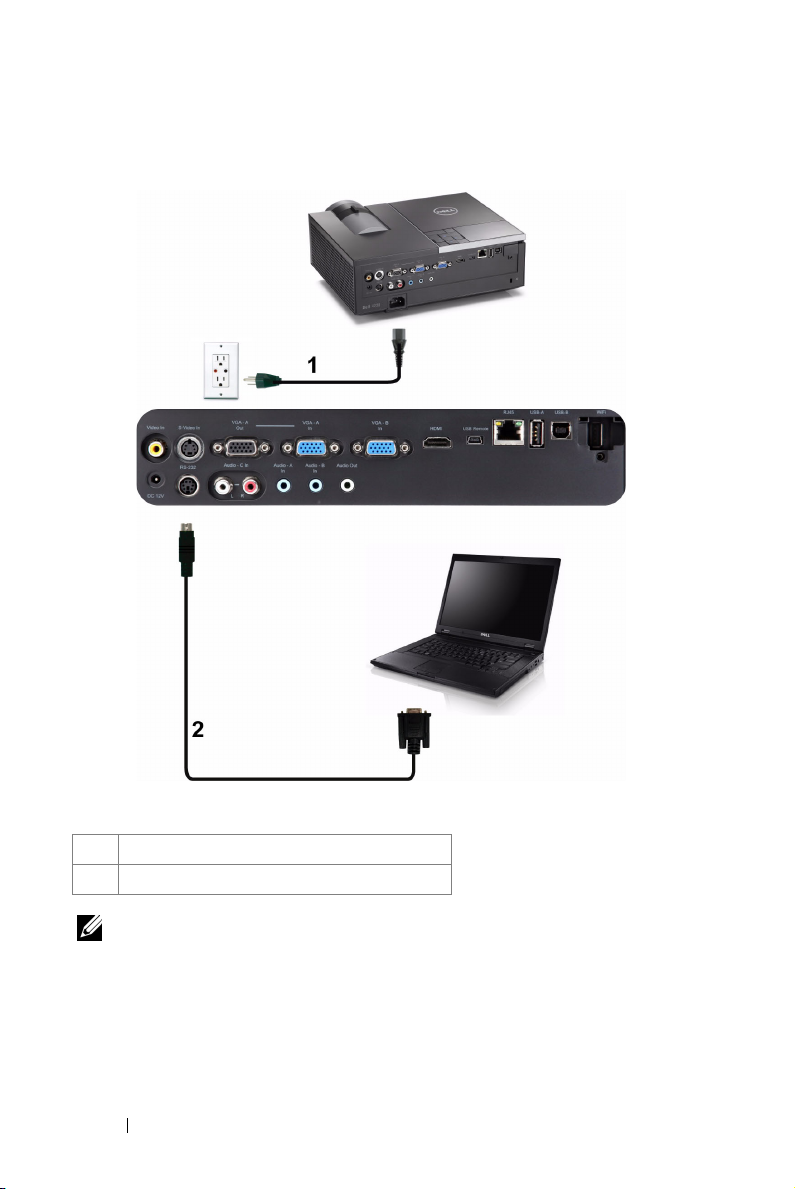
Подключение компьютера с помощью кабеля RS232
1 Кабель питания
2 Кабель RS232
ПРИМЕЧАНИЕ. Кабель RS232 не входит в комплект поставки
проектора. Подключение кабеля RS232 и установку программного
обеспечения дистанционного управления должен производить
соответствующий специалист.
14 Подключение проектора
Page 15
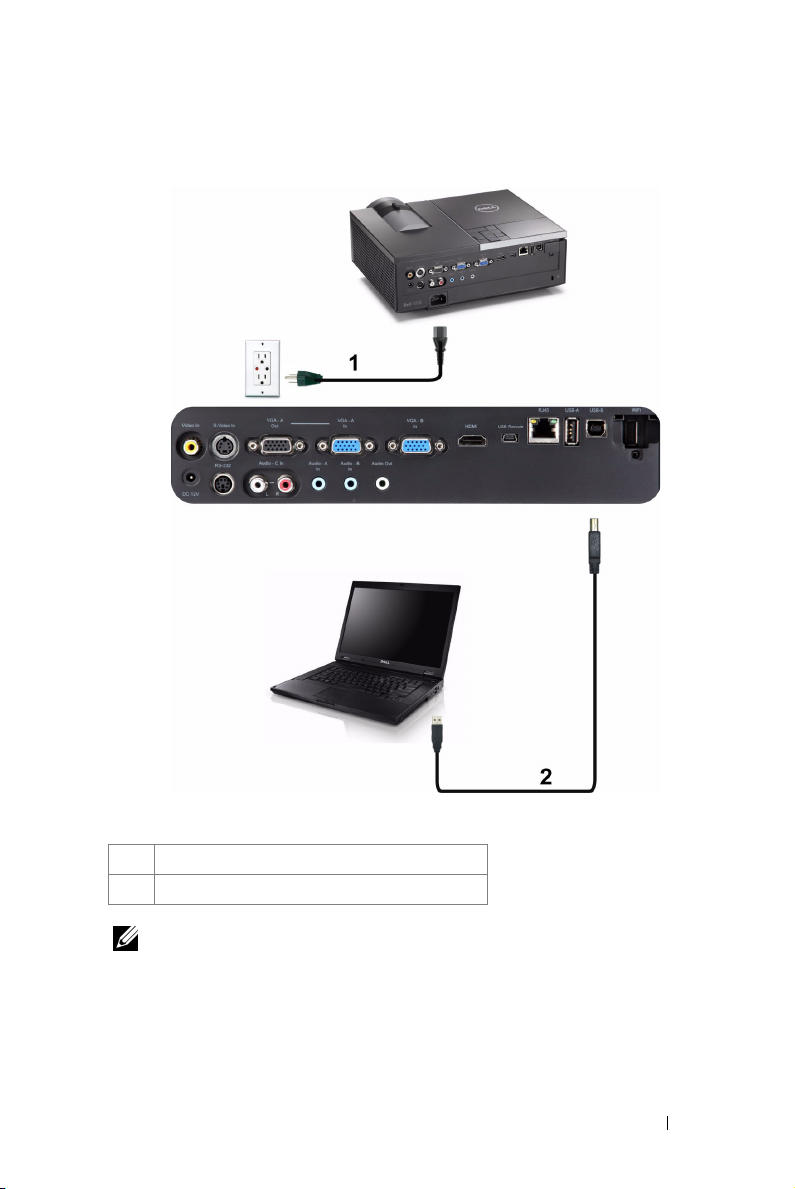
Подключение компьютера с помощью кабеля USB
1 Кабель питания
2 Кабель USB-A -USB-B
ПРИМЕЧАНИЕ. Функция Plug and Play. В комплект поставки
проектора входит только один кабель USB. Дополнительный
кабель USB можно приобрести на веб-сайте компании Dell по
адресу: www.dell.com.
Подключение проектора 15
Page 16

Подключение компьютера через беспроводную сеть
ПРИМЕЧАНИЕ. Для определения беспроводного соединения
компьютер должен быть оборудован разъемом для беспроводного
подключения и соответственно настроен. Сведения о настройке
беспроводного подключения см. в документации к компьютеру.
ПРИМЕЧАНИЕ. Для использования проектора в режиме
беспроводной сети его следует оборудовать беспроводным
адаптером. См. «Установк а беспроводной сети» на стр.60.
16 Подключение проектора
Page 17
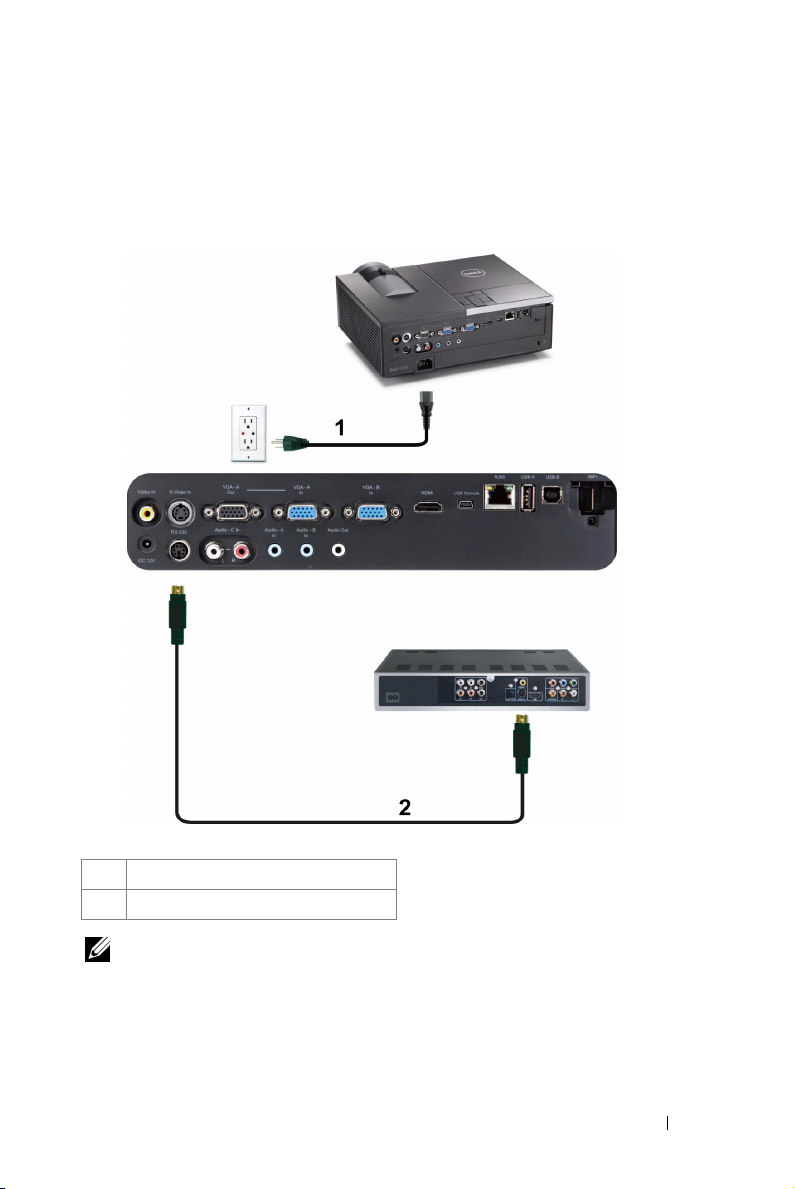
Подключение DVD-плеера
Подключение DVD-плеера с помощью кабеля S-Video
1 Кабель питания
2 Кабель S-Video
ПРИМЕЧАНИЕ. Кабель S-video не входит в комплект поставки
проектора. Приобрести удлинитель кабеля S-Video (длиной 15/30
м) можно на веб-сайте компании Dell по адресу: www.dell.com.
Подключение проектора 17
Page 18

Подключение DVD-плеера с помощью кабеля композитного видеосигнала
1 Кабель питания
2 Кабель композитного видеосигнала
ПРИМЕЧАНИЕ. Кабель композитного видеосигнала не входит в
комплект поставки проектора. Приобрести удлинитель кабеля
полного видеосигнала (длиной 15/30 м) можно на веб-сайте
компании Dell по адресу: www.dell.com.
18 Подключение проектора
Page 19

Подключение DVD-плеера с помощью кабеля компонентного видеосигнала
1 Кабель питания
2 Кабель VGA - компонентного
видеосигнала
ПРИМЕЧАНИЕ. Кабель VGA - компонентный видеосигнал не
входит в комплект поставки проектора. Приобрести удлинитель
кабеля с разъемами VGA компонентный (длиной 15/30 м) можно на
веб-сайте компании Dell по адресу: www.dell.com.
Подключение проектора 19
Page 20
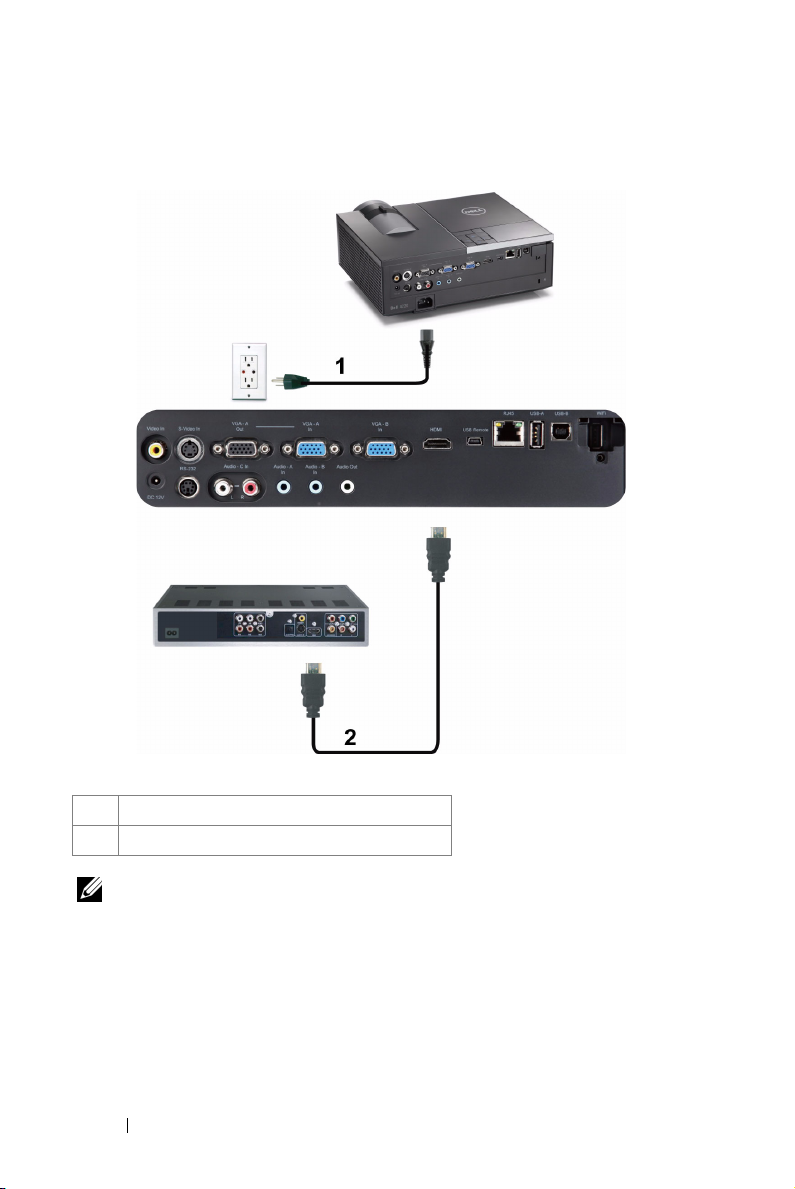
Подключение DVD-плеера с помощью кабеля HDMI
1 Кабель питания
2 Кабель HDMI
ПРИМЕЧАНИЕ. Кабель HDMI не входит в комплект поставки
проектора. Приобрести кабель HDMI можно на веб-сайте компании
Dell по адресу www.dell.com.
20 Подключение проектора
Page 21
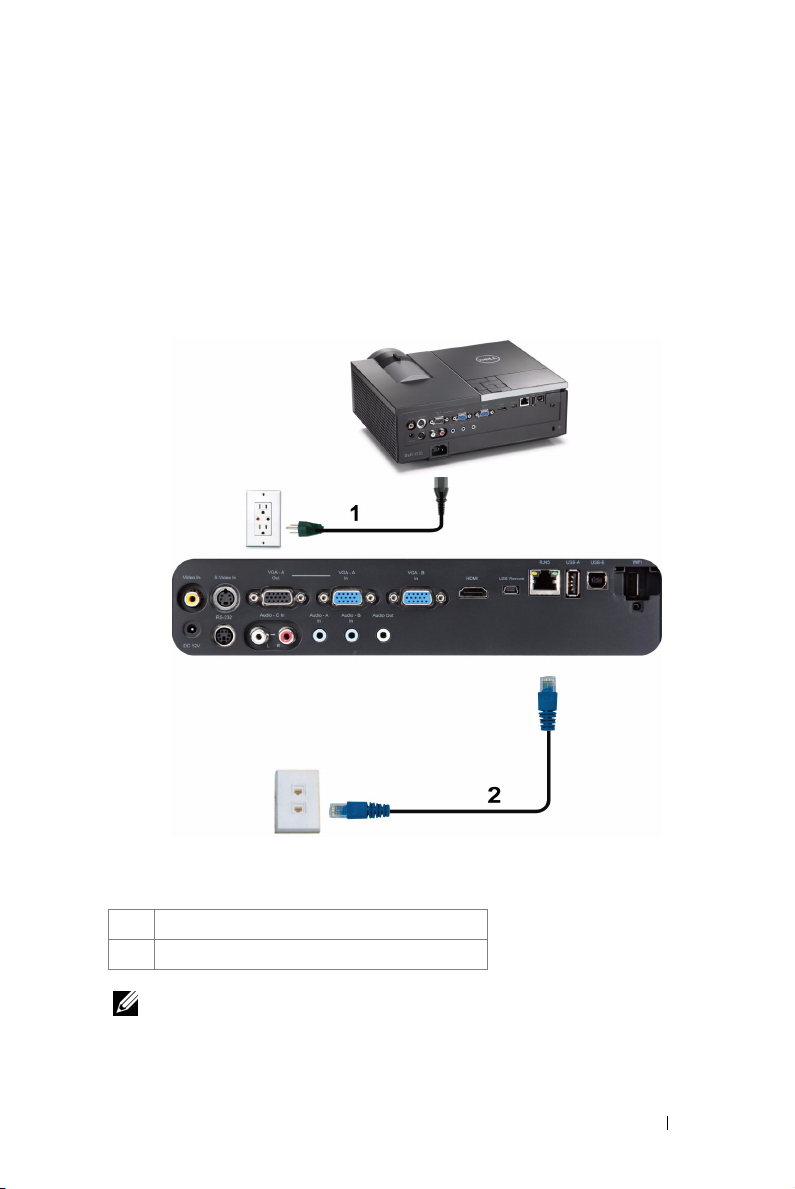
Подключение к локальной вычислительной сети
Проецирование изображения и управление
проектором, подключенным к сети с помощью кабеля
RJ45.
Локальная вычислительная сеть (ЛВС)
1 Кабель питания
2 Кабель RJ45
ПРИМЕЧАНИЕ. Кабель RJ45 не входит в комплект поставки
проектора. Приобрести кабель HDMI можно на веб-сайте компании
Dell по адресу www.dell.com.
Подключение проектора 21
Page 22

Дополнительные варианты установки: для экрана с автоматическим приводом
1 Кабель питания
2 Разъем 12 В постоянного тока
3 Механизированный проекционный экран
ПРИМЕЧАНИЕ. Для подключения экрана с автоматическим
приводом к разъему проектора 12 В постоянного тока используйте
разъем размером 1,7 мм (внутр. диаметр) x 4,00 мм (внешн.
диаметр) x 9,5 мм (стержень).
22 Подключение проектора
Page 23
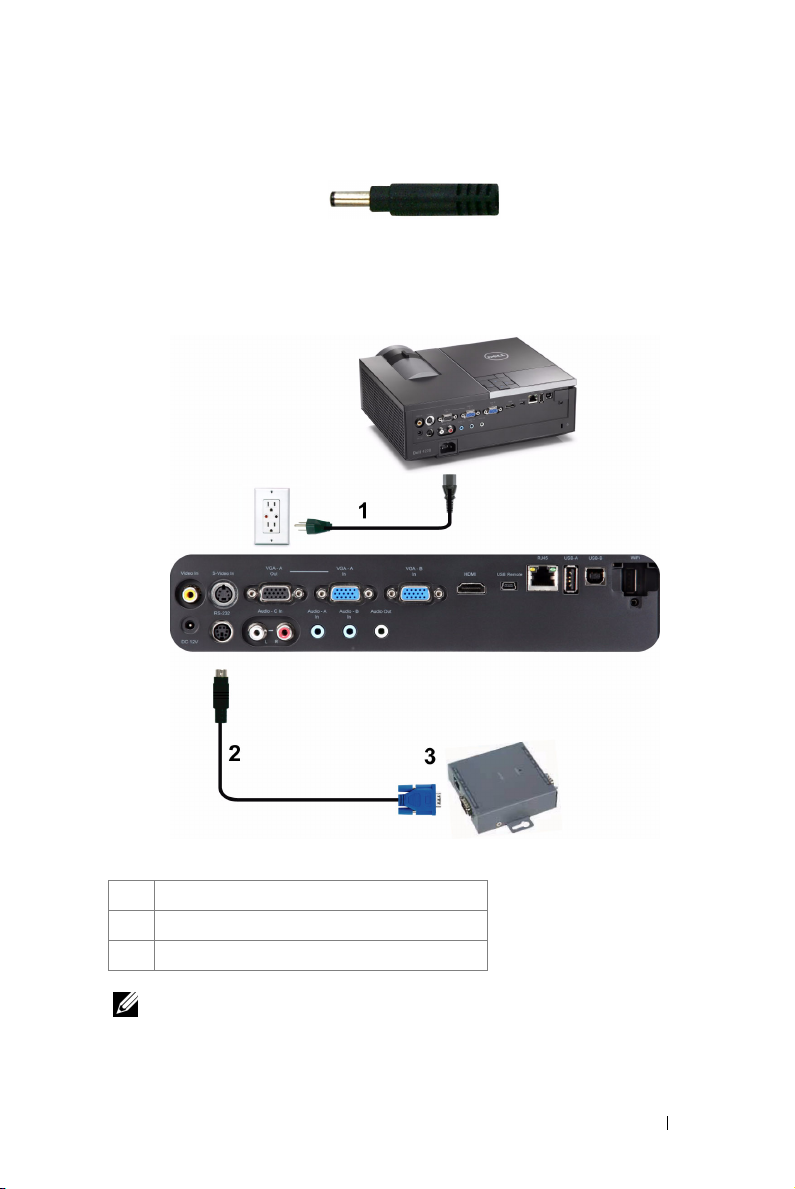
Разъем 12 В постоянного тока
Подключение к промышленному блоку управления RS232
1 Кабель питания
2 Кабель RS232
3 Промышленный блок управления RS232
ПРИМЕЧАНИЕ. Кабель RS232 не входит в комплект поставки
проектора. Для приобретения кабеля обратитесь к
соответствующему специалисту.
Подключение проектора 23
Page 24
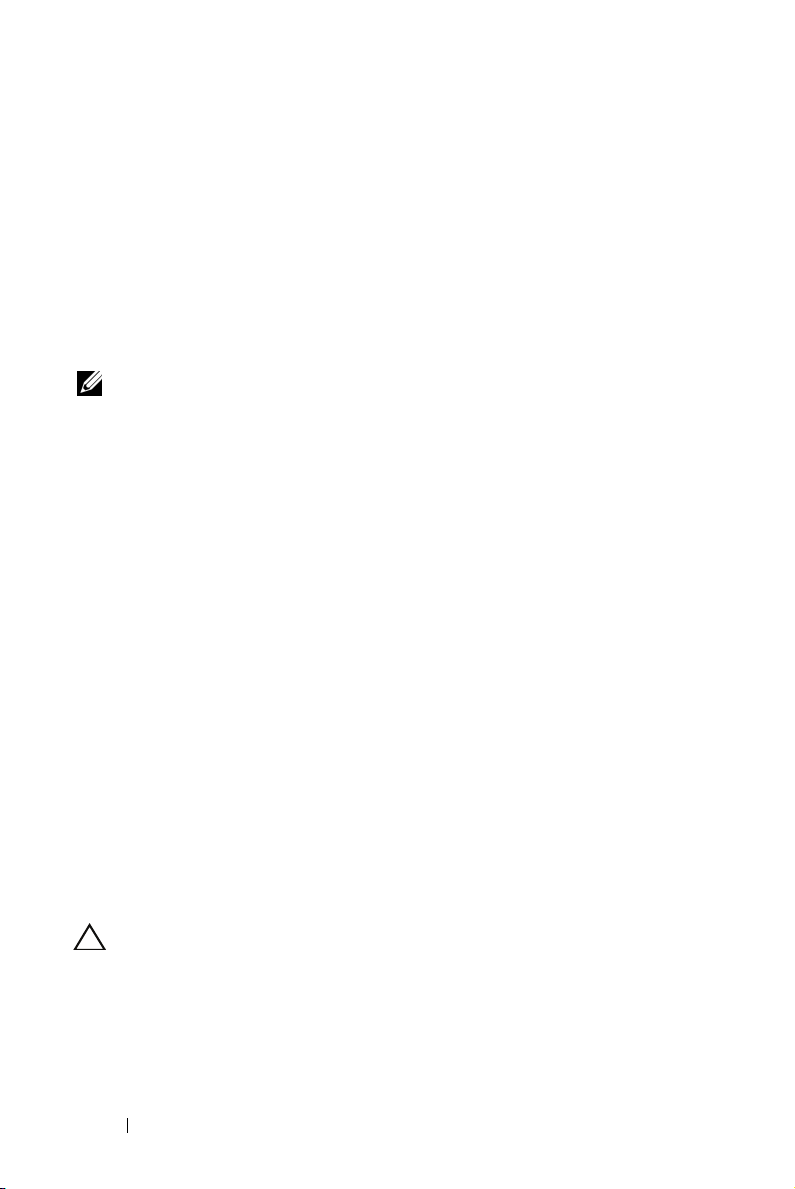
3
Использование проектора
Включение проектора
ПРИМЕЧАНИЕ. Перед включением источника сигнала включите
проектор (компьютер, DVD-плеер и т.п.). При нажатии кнопка
Кнопка питания мигает синим цветом.
1
Снимите крышку объектива.
2
Подсоедините кабель питания и необходимые сигнальные кабели к проектору.
Дополнительную информацию о подключении проектора см. в разделе
«Подключение проектора» на стр.10.
3
Нажмите кнопку
управления» на стр.32 для определения расположения
кнопки).
4
Включите источник сигнала (компьютер, DVD-плеер и т.п.)
5
Подсоедините источник сигнала к проектору с помощью подходящего кабеля.
Указания по подсоединению источника сигнала к проектору см. в разделе
«Подключение проектора» на стр.10.
6
По умолчанию в качестве источника входного сигнала выбран VGA-A. При
необходимости измените источник входного сигнала проектора.
7
Если к проектору подключено несколько источников сигнала, для выбора
нужного источника нажмите кнопку
управления. Для определения местоположения кнопки
разделы «Использование панели управления» на стр.32 и «Использование
дистанционного управления» на стр.34.
Кнопка питания
(см. раздел «Использование панели
Кнопка питания
Источник
на пульте ДУ или панели
Source (Источник)
см.
Выключение проектора
ВНИМАНИЕ! После правильного выключения проектора в
соответствии с приведенными ниже инструкциями отсоедините
проектор.
1
Нажмите кнопку
экране, для правильного выключения проектора.
24 Использование проектора
Кнопка питания
. Следуйте указаниям, отображаемым на
Page 25

ПРИМЕЧАНИЕ. На экране отобразится сообщение «Нажмите
кнопку питания для выключения проектора». Сообщение
исчезнет само через 5 секунд или при нажатии кнопки Меню.
2
Повторно нажмите кнопку
продолжат работать около 120 секунд.
3
Для быстрого выключения питания проектора нажмите кнопку Кнопка
питания (Питание) и удерживайте в течение 1 секунды, пока работают
охлаждающие вентиляторы.
ПРИМЕЧАНИЕ. Перед включением проектора подождите в
течение 60 секунд для стабилизации внутренней температуры.
4
Отсоедините кабель питания от электрической розетки и проектора.
Кнопка питания
. Вентиляторы охлаждения
Настройка проецируемого изображения
Увеличение высоты установки проектора
1
Нажмите кнопку
2
Поднимите проектор до необходимого угла отображения и отпустите кнопку,
чтобы зафиксировать подъемную ножку в этом положении.
3
Для точной настройки угла отображения используйте колесо настройки
наклона.
Уменьшение высоты установки проектора
1
Нажмите кнопку
подъемника
подъемника
.
.
Использование проектора 25
Page 26

2
Опустите проектор, затем отпустите кнопку подъемника, чтобы зафиксировать
подъемную ножку в этом положении.
1 Кнопка подъемника
2 Подъемна ножка (угол наклона: 0- 9,5
градусов)
3 Коле сико регулировки наклона
26 Использование проектора
Page 27

Регулировка увеличения и фокусировки проектора
ВНИМАНИЕ! Во избежание повреждения проектора перед
перемещением или помещением проектора в транспортировочный
футляр убедитесь, что вариообъектив и подъемная ножка
полностью убраны.
1
Для увеличения и уменьшения изображения используйте рычаг увеличения.
2
Поворачивайте регулятор фокусировки до тех пор, пока изображение не станет
четким. Проектор фокусируется на расстоянии от 1,2 м до 10 м (3,94–32,81
фута).
1 Рычаг трансфокатора
2 Кольцо фокусировки
Использование проектора 27
Page 28
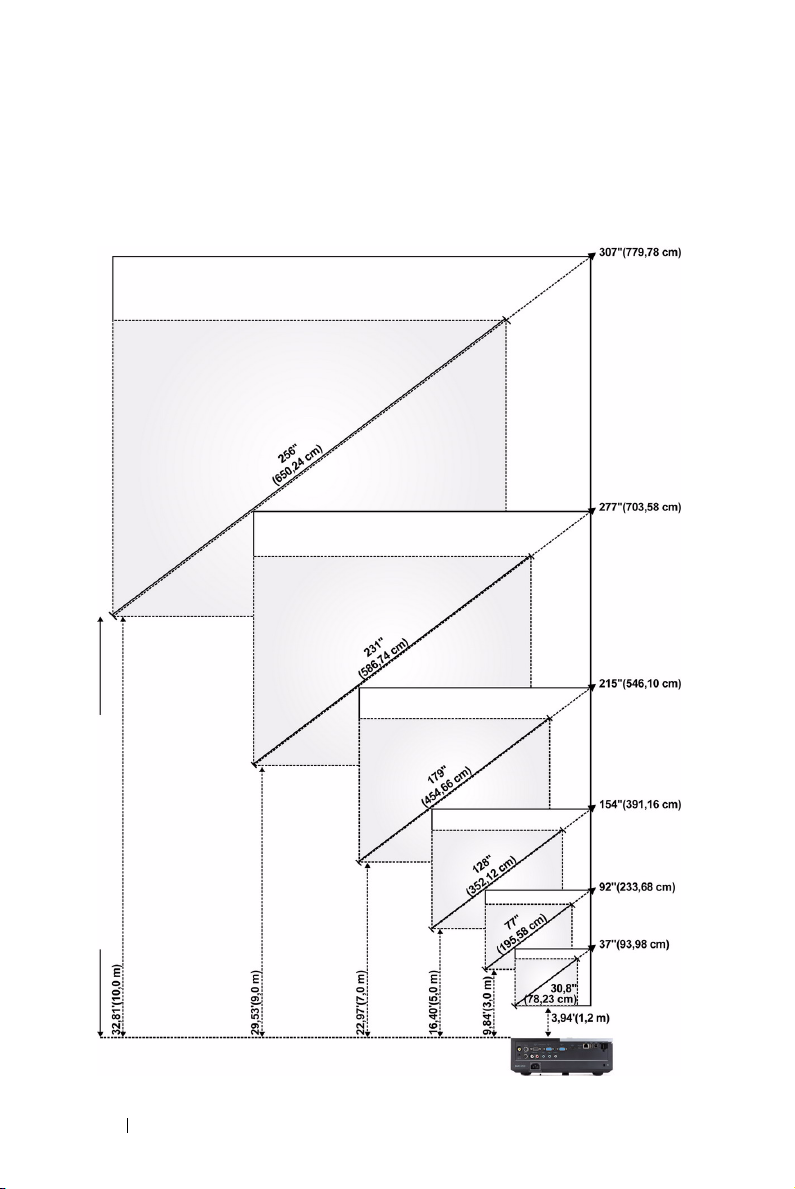
Настройка размера проецируемого изображения
4220
до экрана
Расстояние от проектора
28 Использование проектора
Page 29

4320
до экрана
Расстояние от проектора
Использование проектора 29
Page 30
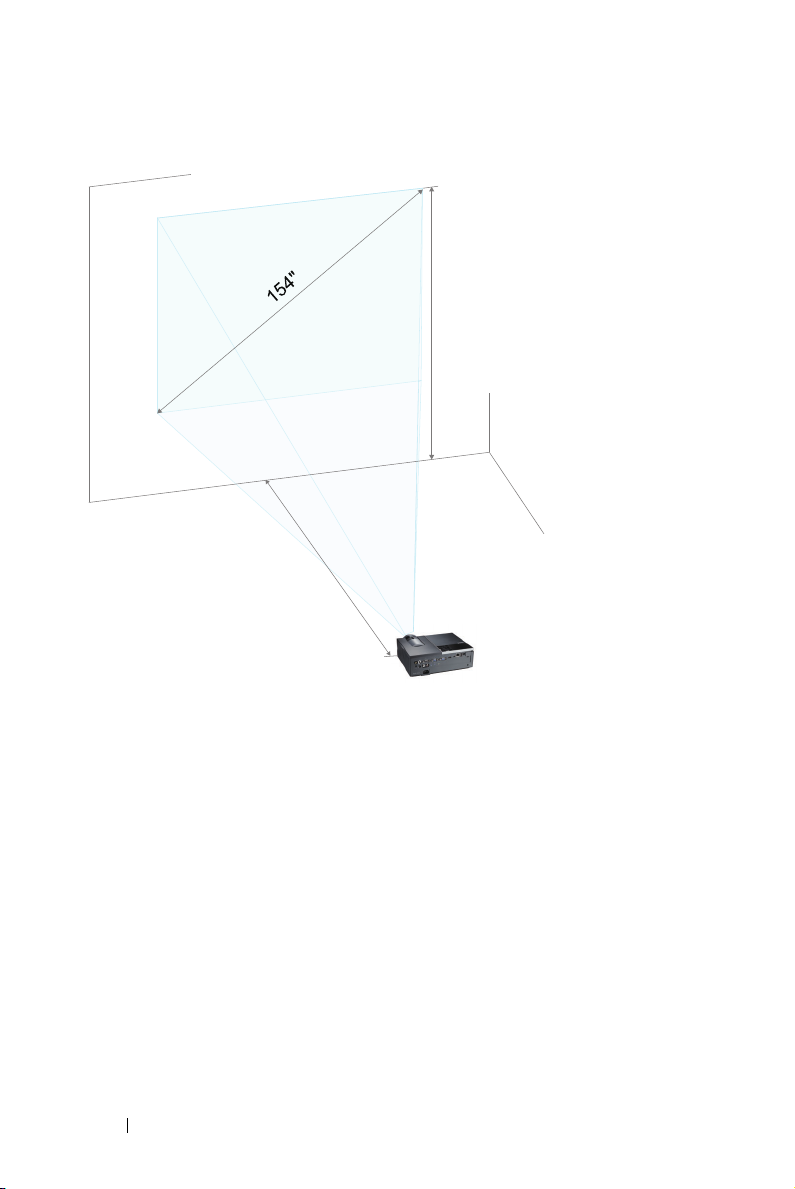
Высота (Hd): 106,3 см
Р
а
с
с
т
о
я
н
и
е
:
5
,
0
м
30 Использование проектора
Page 31

4220
Макс.37"
Разме р
экрана
(по
диагона
ли)
Разме р
экрана
Высокая
четкость
Расстояние
* Таблица содержит данные только для справки.
(93,98 см)
Мин. 30,8"
(78,23 см)
Макс.
29,53" X
(Ш x
22,05"
В)
(75 см X
56 см)
24,80" X
Мин.
18,50"
(Ш x
В)
(63 см X
47 см)
Макс. 25,59"
(65 см)
21,26"
Мин.
(54 см)
3,94'
(1,2 см)
92"
(233,68 см)
77"
(195,58 см)
74,02" X
55,51"
(188 X 141
см)
61,42" X
46,06"
(156 X 117
см)
63,78"
(162 см)
53,15"
(135 см)
9,84'
(3,0 см)
4320
Макс.44"
Разме р
экрана
(по
диагона
ли)
Разме р
экрана
(111,76 см)
Мин. 36,3"
(92,20 см)
Макс.
37,01" X
(Ш x
23,23"
В)
(94 см X
59 см)
Мин.
30,71" X
(Ш x
19,29"
В)
(78 см X
49 см)
Макс. 25,98"
Мин.
(66 см)
21,65"
Высокая
четкость
(55 см)
Расстояние
* Таблица содержит данные только для справки.
3,94'
(1,2 см)
109"
(276,86 см)
91"
(231,14 см)
92,13" X
57,48"
(234 cm X
146 cm)
76,77" X
48,03"
(195 X 122
см)
64,96"
(165 см)
53,94"
(137 см)
9,84'
(3,0 см)
154"
(391,16 см)
128"
(325,12 см)
123,23" X
92,13"
(313 X 234
см)
102,36" X
76,77"
(260 X 195
см)
106,30"
(270 см)
88,58"
(225 см)
16,40'
(5,0 м)
181"
(459,74 см)
151"
(383,54 см)
153,94" X
96,06"
(391 cm X
244 cm)
128,35" X
79,92"
(326 cm X
203 cm)
107,87"
(274 см)
90,16"
(229 см)
16,40'
(5,0 м)
215"
(546,10 см)
179"
(454,66 см)
172,44" X
129,13"
(438 X 328
см)
143,70" X
107,48"
(365 X 273
см)
148,43"
(377 см)
123,62"
(314 см)
22,97'
(7,0 м)
254"
(645,16 см)
212"
(538,48 см)
215,35" X
134,65"
(547 cm X
342 cm)
179,53" X
112,20"
(456 cm X
285 cm)
151,18"
(384 см)
125,98"
(320 см)
22,97'
(7,0 м)
277"
(703,58 см)
231"
(586,74 см)
221,65" X
166,14"
(563 X 422
см)
184,65" X
138,58"
(469 X 352
см)
190,94"
(485 см)
159,06"
(404 см)
29,53'
(9,0 м)
326"
(828,04 см)
272"
(690,88 см)
276,77" X
172,83"
(703 cm X
439 cm)
230,71" X
144,09"
(586 cm X
366 cm)
194,49"
(494 см)
162,20"
(412 см)
29,53'
(9,0 м)
307"
(779,78 см)
256"
(650,24 см)
246,06" X
184,65"
(625 X 469
см)
205,12" X
153,94"
(521 X 391
см)
212,20"
(539 см)
176,77"
(449 см)
32,81'
(10 м)
363"
(922,02 см)
302"
(767,08 см)
307,48" X
192,13"
(781 cm X
488 cm)
256,30" X
160,24"
(651 cm X
407 cm)
216,14"
(549 см)
179,92"
(457 см)
32,81'
(10 м)
Использование проектора 31
Page 32

Использование панели управления
1 Индикатор лампы Если желтый индикатор лампы горит или
мигает, возможно, произошла одна из
следующих проблем.
• Срок службы лампы заканчивается
• Модуль лампы установлен ненадлежащим
образом
• Неисправность модули лампы
• Неисправность цветового круга
Дополнительную информацию см. в разделах
«Поиск и устранение неполадок проектора» на
стр. 107 и «Сигналы индикации» на стр.111.
2 Индикатор
температуры
Если желтый индикатор температуры горит или
мигает, возможно, возникла одна из следующих
проблем.
• Внутренняя температуры проектора слишком
высока
• Неисправность цветового круга
Дополнительную информацию см. в разделах
«Поиск и устранение неполадок проектора» на
стр. 107 и «Сигналы индикации» на стр.111.
32 Использование проектора
Page 33

3
Кнопка питания
4 Вверх /
регулировка
трапецеидального
искажения
5 Вправо /
Управление звуком
6 ИК-приемник Направьте пульт дистанционного управления на
7 Вниз / регулировка
трапецеидального
искажения
8 Меню Нажмите для вызова экранного меню. Для
9 Влево / Источник Нажимайте для выбора пунктов экранного
10 Ввод Нажмите для подтверждения выбора пункта.
Включение и выключение проектора.
Дополнительную информацию см. в разделах
«Включение проектора» на стр. 24 и
«Выключение проектора» на стр.24.
Нажимайте для выбора пунктов экранного
меню.
Нажимайте для устранения искажения
изображения, вызванного наклоном проектора
(+40/-35 градусов).
Нажимайте для выбора пунктов экранного
меню.
Нажмите для синхронизации проектора и
источника входного сигнала.
ПРИМЕЧАНИЕ. Автонастройка не
работает, если отображается экранное
меню.
ИК-приемник и нажмите кнопку.
Нажимайте для выбора пунктов экранного
меню.
Нажимайте для устранения искажения
изображения, вызванного наклоном проектора
(+40/-35 градусов).
перехода по экранному меню используйте
клавиши со стрелками и кнопку Меню.
меню.
Нажмите для переключения режимов RGB,
Composite, Component (YPbPr via VGA), HDMI,
и S-Video, если к проектору подключено
несколько источников видеосигнала.
Использование проектора 33
Page 34

Использование дистанционного управления
1
15
2
16
3
4
1
Кнопка питания
2
Ввод
3
Вправо
4
Вниз
17
18
19
21
20
22
23
24
25
26
Включение и выключение проектора.
5
6
7
8
9
10
11
12
13
14
Дополнительную информацию см. в разделах
«Включение проектора» на стр. 24 и «Выключение
проектора» на стр.24.
Нажмите для подтверждения выбора.
Нажимайте для выбора пунктов экранного меню.
Нажимайте для выбора пунктов экранного меню.
34 Использование проектора
Page 35

5 Лазер Направьте пульт дистанционного управления на
экран, нажмите и удерживайте кнопку лазера для
активации лазера.
ОСТОРОЖНО! Не смотрите на луч
лазера, если он работает. Не
направляйте луч лазера себе в глаза.
6 Соотношение
сторон
7 Настройка
трапецеидального
искажения
8 Предыдущая
страница
9 Следующая
страница
Корректировка
10
трапецеидального
искажения
11 S-Video Нажмите для выбора в качестве входного сигнала
12 Видеосигнал Нажмите для выбора композитного входного
13 Режим видео Проектор поддерживает предустановленные
Нажмите для смены соотношения сторон
отображенного изображения.
Нажимайте для устранения искажения
изображения, вызванного наклоном проектора
(+40/-35 градусов).
Нажмите для перехода к предыдущей странице.
ПРИМЕЧАНИЕ. Кабель мини-USB
следует подключать для использования
функции «Предыдущая страница».
Нажмите для перехода к следующей странице.
ПРИМЕЧАНИЕ. Кабель мини-USB
следует подключать для использования
функции «Следующая страница».
Нажимайте для устранения искажения
изображения, вызванного наклоном проектора
(+40/-35 градусов).
S-Video.
сигнала.
конфигурации, оптимизированные для
отображения данных (слайды презентации) и
видео (фильмы, игра и др.)
Нажмите кнопку «Режим видео» для
переключения между режимами «Режим
Презентация», « Режим Яркость», «Режим
кино», «sRGB» или «Режим польз-ля».
Для отображения текущего режима отображения
однократно нажмите кнопку «Режим видео». Для
переключения режимов отображения снова
нажмите кнопку «Режим видео».
Использование проектора 35
Page 36

14 Пустой экран Нажмите для скрытия и отображения
изображения.
15
16
Вверх
Влево
Нажимайте для выбора пунктов экранного меню.
Нажимайте для выбора пунктов экранного меню.
17
Меню
18
Без звука
19 Увеличение + Нажмите для увеличения изображения
20 Уменьшение - Нажмите для уменьшения изображения.
21 Увеличение
громкости
22 Уменьшение
громкости
23 Стоп-кадр Нажмите для приостановки экранного
24 VGA Нажмите для выбора в качестве входного сигнала
25 Источник Нажмите для переключения между источниками
Автонастройка
26
Нажмите для вызова экранного меню.
Нажимайте для отключения и включения звука
динамика проектора.
Нажмите для увеличения громкости.
Нажмите для уменьшения громкости.
изображения, снова нажмите «Стоп-кадр» для
запуска воспроизведения.
VGA.
аналогового RGB, композитного, компонентного
(YPbPr посредством VGA) сигнала, сигналов
HDMI и S-Video.
Нажмите для синхронизации проектора и
источника входного сигнала.
выполняется при отображении экранного меню.
Автонастройка
не
36 Использование проектора
Page 37

Установка батарей в пульт дистанционного управления
ПРИМЕЧАНИЕ. Если пульт дистанционного управления не
используется, выньте из него батареи.
1
Нажмите защелку, чтобы открыть крышку отсека для
батарей.
2
Проверьте полярность батарей (+/-).
3
Вставьте батареи, совместив их полярность в
соответствии с отметками в отсеке для батарей.
1
2
3
ПРИМЕЧАНИЕ. Не используйте старые
батареи вместе с новыми, а также не
используйте вместе батареи производства
разных компаний.
4
Задвиньте крышку отсека для батарей обратно.
Использование проектора 37
4
Page 38

Рабочий диапазон пульта дистанционного управления
Угла
Рабочий диапазон
Угла ±20°
Расстояние 7м/22,97фута
Расстояние
Угла
Расстояние
ПРИМЕЧАНИЕ. Фактический рабочий диапазон может немного
отличаться от указанного на схеме. При слабом заряде батарей
пульт дистанционного управления может работать ненадлежащим
образом.
38 Использование проектора
Page 39

Использование экранных меню
• Проектор поддерживает экранное меню на нескольких языках, меню может
отображаться при наличии источника входного сигнала и при его отсутствии.
• Нажмите кнопку меню на панели управления или пульте ДУ для выхода в
Гла вное меню.
• Для перехода по вкладкам главного меню используйте кнопки и на
панели управления проектора или пульте дистанционного управления.
• Для выбора подменю используйте кнопки и на панели управления
проектора или на пульте ДУ.
• Для выбора параметра используйте кнопки и на панели управления
проектора или пульте дистанционного управления. Выбранный параметр
выделяется темно-синим цветом.
• Для настройки параметра нажимайте и на панели управления или
пульте дистанционного управления.
• Для возврата в главное меню нажмите кнопку на панели управления или
пульте ДУ.
Меню
• Для выхода из экранного меню нажмите кнопку
или пульте ДУ.
ПРИМЕЧАНИЕ. Структура экранного меню одинакова для
моделей 4220 и 4320.
ВЫБОР ВХОДА
Меню «ВЫБОР ВХОДА» позволяет выбрать источник входного сигнала
проектора.
на панели управления
VGA-A—Для определения сигнала VGA-A нажмите кнопку .
VGA-B—Для определения сигнала VGA-B нажмите кнопку .
HDMI—Для определения сигнала HDMI нажмите кнопку .
ОМПОЗ. ВИДЕО—
К
Для определения полного видеосигнала нажмите кнопку .
Использование проектора 39
Page 40

S-VIDEO—Для определения сигнала S-Video нажмите кнопку .
СЕТЬ WIFI/USB—Нажмите кнопку для отображения меню «Источник
сигнала» - «Беспроводная связь/USB».
ПРИМЕЧАНИЕ. Функция «Беспроводная связь/USB» может
использовать после включения режима «Беспроводная/Проводная
ЛВС».
ВЫБОР ВХОДА – Сеть WiFi/USB
Параметр «Сеть WiFi/USB» в меню источников входного сигнала позволяет
включить режимы Беспр. экран, Отображение через USB и Просмотр через
USB.
ЕСПР . ЭКР АН—Нажмите для доступа к экрану указаний по беспроводным
Б
средствам. См. раздел «Экран указаний по беспроводным средствам» на стр.62.
ТОБРАЖЕНИЕ ЧЕРЕЗ USB—Позволяет с помощью кабеля USB отображать
О
экран ПК/портативного компьютера через USB-кабель на проекторе.
ПРОСМОТР ЧЕРЕЗ USB—Позволяет отображать фотографии и файлы
презентаций с флэш-накопителя USB. См. «Уст а но вка приложения Presentation
to Go (PtG)» на стр. 71.
АВТОН.
Функция автонастройки позволяет в режиме ПК регулировать горизонтальное
положение, вертикальное положение, подстройку и частоту.
40 Использование проектора
Page 41

ЯРК./КОНТР.
Меню Яркость/Контрастность позволяет отрегулировать яркость и
контрастность проектора.
Я
РКОСТЬ—Кнопками
ОНТРАСТНОСТЬ—Кнопками
К
ПРИМЕЧАНИЕ. После настройки параметров Яркость и
Контрастность проектор автоматически переходит в Режим
пользователя.
и
и
отрегулируйте яркость изображения.
отрегулируйте контрастность.
РЕЖИМ ВИДЕО
Меню «Режим видео» позволяет оптимизировать отображение изображения:
Презентация, Яркий, Кино, sRGB (обеспечивает более точную
цветопередачу), и Пользов. (установка пользовательских настроек).
Использование проектора 41
Page 42

ГРОМКОСТЬ
Меню Громко сть позволяет отрегулировать уровень громкости проектора.
Г
РОМКОСТЬ—Уровень громкости увеличивайте кнопкой , уменьшайте
кнопкой .
АУДИОВХОД
Меню «Аудиовход» позволяет выбирать источник входного аудио сигнала.
Варианты: Audio-A, Audio-B, Audio-C, HDMI, и СетьWiFi/LAN.
42 Использование проектора
Page 43

Расширенные
Меню Расширенные позволяет изменять параметры Изображения, Экрана,
Проектора, ЛВС, WiFi, Меню, Питания и Информации.
ПАР-РЫ ИЗОБР. (В РЕЖИМЕ ПК)—Выберите и нажмите для включения
настроек изображения. В меню изображения доступны следующие параметры:
ЦВЕТ. ТЕМП.—Настройка цветовой температуры. При более высокой
цветовой температуре изображение на экране выглядит холоднее, а при
более низкой - теплее. При изменении значений параметров в меню
Настройка цвета активируется режим «Пользов.» Значения параметров
сохраняются в режиме «Пользов.».
НАСТ.СТ.ЦВЕТ—Ручная настройка красного, зеленого и синего цветов.
ИНТ.БЕЛ.—Нажмите кнопку и кнопками и установите
интенсивность белого цвета.
ЦВ.ПРОСТ—Позволяет выбрать параметры цветового пространства.
Варианты: RGB, YCbCr и YPbPr.
ВЫХОД VGA—Выберите Вкл. или Выкл. для включения и
выключения функции выхода VGA в режиме ожидания проектора. По
умолчанию задано Выкл..
Использование проектора 43
Page 44

ПРИМЕЧАНИЕ. После настройки параметров Цвет. темп.,
Наст.ст.цвет и Инт.бел. проектор автоматически переходит в
Режим пользователя.
ПАР-РЫ ИЗОБР. (В РЕЖИМЕ ВИДЕО)—Выберите и нажмите для
включения настроек изображения. В меню изображения доступны следующие
параметры:
ЦВЕТ. ТЕМП.—Настройка цветовой температуры. При более высокой
цветовой температуре изображение на экране выглядит холоднее, а при
более низкой - теплее. При изменении значений параметров в меню
Настройка цвета активируется режим «Пользов.» Значения параметров
сохраняются в режиме «Пользов.».
НАСТ.СТ.ЦВЕТ—Ручная настройка красного, зеленого и синего цветов.
НАСЫЩЕННОСТЬ—Настройка видеоизображения от черно-белого до
полностью насыщенного цветного. Для увеличения насыщенности
цветов изображения используйте кнопку , для уменьшения
насыщенности цветов используйте кнопку .
РЕЗКОСТЬ—Для увеличения резкости используйте кнопку , для
уменьшения резкости используйте кнопку .
ОТТЕНОК—Используйте кнопку для увеличения уровня зеленого
цвета в изображении и кнопку для уменьшения уровня зеленого
цвета (доступно только для NTSC).
ИНТ.БЕЛ.—Нажмите кнопку и кнопками и установите
интенсивность белого цвета.
ЦВ.ПРОСТ—Позволяет выбрать параметры цветового пространства.
Варианты: RGB, YCbCr и YPbPr.
ВЫХОД VGA—Выберите Вкл. или Выкл. для включения и
выключения функции выхода VGA в режиме ожидания проектора. По
умолчанию задано Выкл..
44 Использование проектора
Page 45

ПРИМЕЧАНИЕ.
1 После настройки параметров Цвет. темп., Наст.ст.цвет,
Насыщенность, Резкость, Оттенок и Инт.бел. проектор
автоматически переходи в Режим пользователя.
2 Насыщенность, Резкость и Оттенок доступны только для
композитного источника входного сигнала и S-Video.
ПАР-РЫ ИЗОБР. (НЕТ ИСТОЧНИКА ВХОДНОГО СИГНАЛА)—Выберите и
нажмите для включения настроек изображения. В меню изображения
доступны следующие параметры:
ВЫХОД VGA—Выберите Вкл. или Выкл. для включения и
выключения функции выхода VGA в режиме ожидания проектора. По
умолчанию задано Выкл..
Использование проектора 45
Page 46

НАСТРОЙКИ ЭКР АНА (В РЕЖИМЕ ПК)—Выберите и нажмите кнопку
для входа в меню «Настройки экрана». В меню настроек экрана доступны
следующие параметры:
ГОР.ПОЛ.—Используйте кнопку для перемещения изображения
вправо, а кнопку для перемещения изображения влево.
ВЕР.ПОЛ.—Используйте кнопку для перемещения изображения
вверх, а кнопку для перемещения изображения вниз.
ЧАСТОТА—Изменение тактовой частоты дисплея для соответствия
частоте графической карты компьютера. При отображении вертикальной
мерцающей волны измените параметр Частота для уменьшения полос.
Это грубая настройка.
ПОДСТРОЙКА—Синхронизация фазы отображаемого сигнала с
графической картой. Если изображение отображается нестабильно или
мерцает, воспользуйтесь функцией Подстройка. Это точная настройка.
СООТНОШЕНИЕ СТОРОН—Выбор соотношения сторон для
регулировки изображения. Варианты: Начало, 16:9 и 4:3.
•Исходное — выберите «Исходное» для установки соотношения сторон
проецируемого изображения в соответствии с входным сигналом.
•16:9 — масштабирование исходного изображения по ширине
проекционного экрана в формате 16:9.
• «4:3» — масштабирование изображения входного сигнала до размеров
экрана и проецирование изображения в формате 4:3.
УВЕЛИЧЕНИЕ—Кнопками и установите масштаб просмотра
изображения.
Уст ан ови т е масштаб изображения кнопками
или и для просмотра нажмите
кнопку только на пульте ДУ.
46 Использование проектора
Page 47

УВЕЛ. НАВИГ.—Нажмите кнопку для включения
меню Увел . навиг..
Для перемещения по проекционному экрану
используйте кнопки .
3D ДИСПЛЕЙ—Выберите Вкл. для включения режима отображения 3D
(по умолчанию выключено - Выкл.).
ПРИМЕЧАНИЕ.
1. Для отображения в режиме 3D потребуются некоторые
дополнительные компоненты, включая:
a ПК или портативный компьютер с графической картой
со счетверенным буфером и частотой обновления 120
Гц.
b«Активные» 3D-очки с технологией DLP Link™.
c Материал в формате 3D. См «Примечание 4».
d3D-плеер (например, приложение Stereoscopic
Player...)
2. Используйте режим 3D, если выполняется одно из
следующих условий:
a ПК или портативный компьютер с графической картой,
способной выводить сигнал с частотой обновления
120 Гц по кабелю VGA или HDMI.
b вводится пакет материалов в формате 3D через Video
и S-Video.
3. «3D дисплей» доступен в пункте «Настройки экрана»
меню «Дополнительные настройки» только при
обнаружении проектором какого-либо из вышеуказанных
входных сигналов.
4. Режим 3D поддерживается в следующих форматах:
a VGA/HDMI 1280 x 720 120 Гц, 1024 x 768 120 Гц и 800 x
600 120 Гц
b Композитный/S-Video, 60 Гц
c Компонентный 480i
5. Рекомендуемый сигнал VGA для портативного
компьютера - режим одноканального вывода
(двухканальный режим не рекомендуется).
Использование проектора 47
Page 48

ОБР 3D-СИНХР—Если при ношении очков DLP 3D изображение
прерывается или накладывается, возможно, потребуется выполнить
инверсию для наилучшего соответствия правого и левого краев
изображения для обеспечения наилучшего качества изображения. (для
очков DLP 3D)
НАСТРОЙКИ ЭКР АНА (В РЕЖИМЕ ВИДЕО)—Выберите и нажмите кнопку
для входа в меню «Настройки экрана». В меню настроек экрана доступны
следующие параметры:
СООТНОШЕНИЕ СТОРОН—Выбор соотношения сторон для
регулировки изображения. Варианты: Начало, 16:9 и 4:3.
•Исходное — выберите «Исходное» для установки соотношения сторон
проецируемого изображения в соответствии с входным сигналом.
•16:9 — масштабирование исходного изображения по ширине
проекционного экрана в формате 16:9.
• «4:3» — масштабирование изображения входного сигнала до размеров
экрана и проецирование изображения в формате 4:3.
УВЕЛИЧЕНИЕ—Кнопками и установите масштаб просмотра
изображения.
Уст ан ови т е масштаб изображения кнопками
или и для просмотра нажмите
кнопку только на пульте ДУ.
УВЕЛ. НАВИГ.—Нажмите кнопку для включения
меню Увел . навиг..
Для перемещения по проекционному экрану
используйте кнопки .
3D ДИСПЛЕЙ—Выберите Вкл. для включения режима отображения 3D
(по умолчанию выключено - Выкл.).
48 Использование проектора
Page 49

ПРИМЕЧАНИЕ.
1. Для отображения в режиме 3D потребуются некоторые
дополнительные компоненты, включая:
a ПК или портативный компьютер с графической картой
со счетверенным буфером и частотой обновления 120
Гц.
b«Активные» 3D-очки с технологией DLP Link™.
c Материал в формате 3D. См «Примечание 4».
d3D-плеер (например, приложение Stereoscopic
Player...)
2. Используйте режим 3D, если выполняется одно из
следующих условий:
a ПК или портативный компьютер с графической картой,
способной выводить сигнал с частотой обновления
120 Гц по кабелю VGA или HDMI.
b вводится пакет материалов в формате 3D через Video
и S-Video.
3. «3D дисплей» доступен в пункте «Настройки экрана»
меню «Дополнительные настройки» только при
обнаружении проектором какого-либо из вышеуказанных
входных сигналов.
4. Режим 3D поддерживается в следующих форматах:
a VGA/HDMI 1280 x 720 120 Гц, 1024 x 768 120 Гц и 800 x
600 120 Гц
b Композитный/S-Video, 60 Гц
c Компонентный 480i
5. Рекомендуемый сигнал VGA для портативного
компьютера - режим одноканального вывода
(двухканальный режим не рекомендуется).
ОБР 3D-СИНХР—Если при ношении очков DLP 3D изображение
прерывается или накладывается, возможно, потребуется выполнить
инверсию для наилучшего соответствия правого и левого краев
изображения для обеспечения наилучшего качества изображения. (для
очков DLP 3D)
Использование проектора 49
Page 50

НАСТРОЙКИ ПРОЕКТОРА—Выберите и нажмите кнопку для включения
настроек проектора. В меню настройки проектора доступны следующие
параметры:
АВТОИСТОЧНИК—Выберите Выкл. (по умолчанию) для блокирования
текущего входного сигнала. Если нажать кнопку выбора источника
входного сигнала в режиме Автоисточник со значением Выкл.,
источник входного сигнала можно выбрать вручную. Выберите Вкл. для
автоматического определения доступных источников входного сигнала.
Если нажать кнопку Источник при включенном проекторе,
автоматически ищется следующий доступный источник входного
сигнала.
АВТОРЕГ. ТРАПЕЦ.—Выберите Вкл. для автоматического устранения
искажения изображения, вызванного наклоном проектора.
РЕЖИМ ПРОЕКТОРА—Выбор режима проектора в зависимости от
типа его крепления.
• «Задняя проекция-рабочий стол»— проектор переворачивает
изображение, чтобы его можно было проецировать из-за
полупрозрачного экрана.
• Задняя проекция-потолок — проектор переворачивает изображение.
Изображение проецируется из-за полупрозрачного экрана при
креплении проектора на потолке.
• «Передняя проекция-рабочий стол» — стандартный параметр.
• Передняя проекция-потолок — проектор переворачивает изображение
для проецирования при установке проектора на потолке.
ДИНАМИК—Выберите Вкл. для включения динамика. Выберите Выкл.
для выключения динамика.
СКРЫТЫЕ ТИТРЫ—Выберите Вкл. для включения скрытых титров и
включения меню скрытых титров. Выберите соответствующие
параметры скрытых титров: CC1, CC2, CC3, and CC4.
50 Использование проектора
Page 51

ПРИМЕЧАНИЕ. Параметр скрытых титров доступен
только для NTSC.
СНИМОК ЭКРАНА—По умолчанию в качестве фона экрана
отображается логотип компании Dell. Для снимка изображения на
экране выберите режим Снимок экрана. На экране отобразится
следующее сообщение.
ПРИМЕЧАНИЕ. Для сохранения изображения полностью,
источник входного сигнала, подключенный к проектору,
должен иметь разрешение 1024 x 768.
НАСТ. ТАБЛ.—Настроечная таблица используется для проверки
фокусировки и разрешения.
Можно включить или отключить режим Наст. табл., выбрав Выкл., 1,
или 2. Можно также отобразить настроечную таблицу 1, одновременно
нажав и удерживая кнопки и на панели управления в течение 2
секунд. Можно также отобразить настроечную таблицу 2, одновременно
нажав и удерживая кнопки и на панели управления в течение 2
секунд.
Настроечную таблицу 1:
Настроечную таблицу 2:
Использование проектора 51
Page 52

PАВ. НАСТР.—Выберите и нажмите кнопку для восстановления
заводских настроек по умолчанию. Отобразится следующее
предупреждающее сообщение:
Будут сброшены настройки компьютерных источников сигнала и
источников видеосигнала.
НАСТРОЙКИ ЛВС—Выберите и нажмите кнопку для включения настроек
ЛВС. В меню настройки ЛВС доступны следующие параметры:
БЕСПР ОВОДНЫЕ И LAN—Выберите Включить для включения
режима беспроводной связи или ЛВС.
DHCP—Если в сети установлен сервер DHCP, к которому подсоединен
проектор, IP-адрес будет назначен автоматически при выборе для
параметра «DHCP» значения «Вкл.». Если для параметра «DHCP»
установлено значение «Выкл.», вручную укажите IP-адрес, маску
подсети и шлюз. Для ввода цифр при указании IP-адреса, маски подсети
и шлюза воспользуйтесь кнопками и . Нажмите «Ввод» для
подтверждения каждого значения и с помощью кнопок и
настройте следующий элемент.
IP-АДРЕС—Автоматическое или ручное назначение IP-адреса
проектору, подключенному к сети.
МАСКА ПОДСЕТИ—Настройка маски подсети соединения с сетью.
ШЛЮЗ—При настройке этого параметра вручную обратитесь к
администратору своей сети/системы, чтобы указать адрес
используемого шлюза.
DNS—При настройке этого параметра вручную обратитесь к
администратору своей сети/системы, чтобы указать IP-адрес
используемого DNS-сервера.
52 Использование проектора
Page 53

ХРАНИЛИЩЕ—Нажмите кнопку для сохранения выполненных
изменений в настройках соединения с сетью.
ПРИМЕЧАНИЕ.
1. Кнопками и выберите IP-адрес, Маска подсети,
Шлюз, DNS и Хранилище.
2. Нажмите кнопку для ввода значений IP-адрес, Маска
подсети, Шлюз или DNS. (Выбранный параметр
выделяется синим цветом)
a Кнопками и выберите параметр.
b Кнопками и задайте значение.
c После завершения настройки нажмите кнопку для
выхода.
3. После установки значений IP-адрес, Маска подсети,
Шлюз и DNS выберите Хранилище и нажмите кнопку
для сохранения настроек.
4. Если выбрать Хранилище и не нажать кнопку Ввод, в
системе останутся исходные настройки.
СБРОС—Выберите для сброса настроек соединения.
ПАР-РЫ WIFI—Выберите и нажмите кнопку для включения настроек
беспроводной сети. В меню настроек беспроводной сети доступны следующие
параметры:
БЕСПРОВОДНАЯ СЕТЬ—По умолчанию задано Подключено.
Выберите Отключено для отключения беспроводной сети.
ПРИМЕЧАНИЕ. Для беспроводного подключения
рекомендуется использовать настройки по умолчанию.
CЕРВЕРА DHCP—Позволяет включить сервер DHCP беспроводной
сети.
Использование проектора 53
Page 54

НАЧАЛЬНЫЙ IP-АДР ЕС—Автоматическое или ручное присвоение
начального IP-адреса сервера DHCP для проектора при беспроводном
подключении.
КОНЕЧНЫЙ IP-АДРЕС—Автоматическое или ручное присвоение
конечного IP-адреса сервера DHCP для проектора при беспроводном
подключении.
МАСКА ПОДСЕТИ—Настройка маски подсети при беспроводном
подключении.
ШЛЮЗ—При настройке этого параметра вручную обратитесь к
администратору своей сети/системы, чтобы указать адрес
используемого шлюза.
DNS—При настройке этого параметра вручную обратитесь к
администратору своей сети/системы, чтобы указать IP-адрес
используемого DNS-сервера.
ХРАНИЛИЩЕ—Нажмите кнопку для сохранения измененных
настроек беспроводного подключения.
ПРИМЕЧАНИЕ.
1. Кнопками и выберите IP-адрес, Маска подсети,
Шлюз, DNS и Хранилище.
2. Нажмите кнопку для ввода значений IP-адрес, Маска
подсети, Шлюз или DNS. (Выбранный параметр
выделяется синим цветом)
a Кнопками и выберите параметр.
b Кнопками и задайте значение.
c После завершения настройки нажмите кнопку для
выхода.
3. После установки значений IP-адрес, Маска подсети,
Шлюз и DNS выберите Хранилище и нажмите кнопку
для сохранения настроек.
4. Если выбрать Хранилище и не нажать кнопку Ввод, в
системе останутся исходные настройки.
СБРОС—Нажмите для сброса настроек беспроводного соединения.
54 Использование проектора
Page 55

НАСТРОЙКИ МЕНЯ—Выберите и нажмите для включения настроек меню.
Настройки меню включают следующие параметры.
ПОЛОЖЕНИЕ МЕНЮ—Выбор положения экранного меню на экране.
ТАЙМЕР МЕНЮ—Настройка длительности отображения экранного
меню. По умолчанию экранное меню исчезает после 20 секунд
бездействия.
ПРОЗРАЧНОСТЬ МЕНЮ—Изменение уровня прозрачности фона
экранного меню.
БЛОКИР ОВКА МЕНЮ—Для включения блокировки меню и скрытия
экранного меню выберите Вкл.. Для отключения блокировки меню
выберите параметр Выкл.. При необходимости отключения функции
блокировки меню и удаления экранного меню нажмите кнопку Меню на
панели управления или пульте дистанционного управления в течение 15
секунд, затем отключите функцию.
ПАРОЛЬ—При использовании парольной защиты, подсоединении
вилки питания к электрической розетке и включении проектора
отобразится экран «Парольная защита», где необходимо ввести пароль.
По умолчанию данная функция отключена. Для включения этой
функции выберите Включить. Если пароль был установлен ранее,
сначала введите старый пароль и выберите функцию. При следующем
включении проектора будет задействована функция парольной защиты.
При включении данной функции после включения проектора
необходимо вводить пароль.
Первый запрос ввода пароля.
1
Использование проектора 55
Page 56

a Для использования парольной защиты перейдите к меню Настройки
меня, нажмите кнопку и установите для параметра Пароль
состояние Включить для настроек пароля.
b
Включение функции «Пароль» приведет к отображению экрана
редактирования. Введите 4-значное число и нажмите кнопку .
Экран ввода пароля для модели 4220
c
Для подтверждения введите пароль еще раз.
d
При успешной проверке пароля можно использовать функции
проектора.
2 Если введен неверный пароль, доступны еще две попытки
ввода верного пароля. После трех попыток ввода пароля
проектор автоматически выключится.
Экран ввода пароля для модели 4320
ПРИМЕЧАНИЕ. Если пароль забыт, обратитесь в
компанию DELL™ или к квалифицированному специалисту
сервисной службы.
3 Для отключения функции пароля выберите параметр
Отключить, чтобы закрыть функцию.
4 Для удаления пароля выберите Удалить.
56 Использование проектора
Page 57

СМЕНА ПАРОЛЯ—Введите исходный пароль. Затем введите новый
пароль и подтвердите его повторно.
Экран изменения пароля
для модели 4220
Экран изменения пароля
для модели 4320
НАСТРОЙКИ ПИТАНИЯ—Нажмите кнопку для активации настроек
питания. В меню «Настройки питания» доступны следующие параметры:
Использование проектора 57
Page 58

БЫСТРОЕ ВЫКЛЮЧЕНИЕ—Для выключения проектора однократным
нажатием кнопки питания выберите Вкл.. Данная функция позволяет
быстро выключать проектор и увеличивает скорость вращения
вентилятора. При использовании функции быстрого выключения
возможно повышение акустического шума.
ПРИМЕЧАНИЕ. Перед включением проектора подождите
в течение 60 секунд для стабилизации внутренней
температуры. При попытке немедленного включения
проектору потребуется больше времени, чтобы включиться.
Его охлаждающий вентилятор будет работать на полной
мощности в течение приблизительно 30 секунд для
стабилизации внутренней температуры.
Э
НЕРГОСБЕР ЕЖЕНИЕ—Для режима энергосбережения выберите
параметр Выкл.. По умолчанию проектор переходит в режим
энергосбережения через 120 минут бездействия. Предупреждающее
сообщение отобразится на экране, показывающее 60-секундный отчет,
после чего будет установлен режим энергосбережения. Во время
обратного отсчета можно нажать любую кнопку для выхода из режима
энергосбережения.
Можно установить различные интервалы задержки до перехода в режим
энергосбережения. Период задержки - это время ожидания проектора
при отсутствии источника входного сигнала. Можно задать период
задержки, равный 30, 60, 90 или 120 минутам.
Если в течение периода задержки будет обнаружен входной сигнал,
проектор выключится. Для включения проектора нажмите кнопку
питания.
РЕЖИМЕ ОЖИДАНИЯ—В режиме ожидания проектора выберите
В
Беспроводная связь вкл. или Выкл. для включения/выключения
модуля Беспроводная связь/ЛВС (по умолчанию беспроводная связь
отключена).
РЕЖИМ ЛАМПЫ—Позволяет выбирать между режимами Нормальный и
ЭКО.
58 Использование проектора
Page 59

В нормальном режиме используется полный уровень
энергопотребления. В экономичном режиме используется более низкий
уровень энергопотребления, при этом повышается срок службы лампы,
обеспечивается более тихая работа проектора и снижается светимость
изображения на экране.
С
БР.ЧАС.ЛАМ. Нажмите кнопку и выберите Подтверждение для
сброса значения часов наработки лампы.
И
НФОРМАЦИЯ. В меню «Информация» отображаются текущие
настройки проектора 4220 или 4320.
ЯЗЫК
Выбор языка экранного меню. Нажмите кнопку для перехода в меню
«Язык».
СПРАВКА
Если при работе с проектором возникли затруднения, то можно перейти к меню
«Справка» для поиска и устранения неисправностей.
Использование проектора 59
Page 60

Установка беспроводной сети
ПРИМЕЧАНИЕ. Минимальные требования к конфигурации
компьютера:
Операционная система:
• Windows
Операционная система Microsoft Windows 2000™ с пакетом обновлений 4 или
более поздней версии, Windows XP™ Home или Professional с пакетом
обновлений 2 (рекомендуется 32-битная версия), Windows Vista (32-битная
версия) и Windows
•MAC
MacBook или более современный, MacOS 10.5 и более поздней версии
Минимальные требования к аппаратному обеспечению:
a
Intel Dual Core 1,4 МГц и выше
b
Требуется 256 МБ ОЗУ, рекомендуется 512 МБ ОЗУ или больше.
c
10 МБ свободного места на жестком диске
d
Графическая карта nViDIA или ATI с памятью 64 МБ VRAM и выше
e
Адаптер Ethernet (10 / 100 б/сек) для подключения по ЛВС
f
Поддерживаемый адаптер WLAN для подключения по беспроводной сети
(любое NDIS-совместимое устройство WiFi 802.11b, 802.11g или 802.11n)
Веб-обозреватель
Microsoft Internet Explorer 6.0 или 7.0 (рекомендуется) или 8.0, Firefox 1.5 или
2.0, Safari 3.0 или более поздней версии
ПРИМЕЧАНИЕ. Установ к а беспроводной сети для моделей 4220
и 4320 выполняется одинаково.
®
7 Home или Professional (32-битная или 64-битная версия)
60 Использование проектора
Page 61

Включите беспроводное подключение на проекторе
Для подключения к проектору по беспроводной сети следует выполнить
следующие действия.
1
Уст ан ови те дополнительный беспроводной адаптер. См. «Уст ано в ка
дополнительного беспроводного адаптера» на стр.11.
2
Подключите проектор к электророзетке с помощью кабеля питания и
нажмите кнопку питания.
3
Нажмите кнопку
дистанционного управления.
Меню
на панели управления проектора или пульте
ПРИМЕЧАНИЕ. Используйте кнопки , , и для
перемещения и кнопку для выбора.
Беспроводная связь по умолчанию
4
стр.53.
5
Перейдите в меню
затем выберите в подменю параметр
Сеть WiFi/USB» на стр.40.
ВЫБОР ВХОДА
Включить
, выберите параметр
Беспр. экран
Использование проектора 61
. См. «Пар-ры WiFi» на
Сеть WiFi/USB
. См. «ВЫБОР ВХОДА –
,
Page 62

Отобразится
ниже.
ПРИМЕЧАНИЕ. Если беспроводное соединение отсутствует,
выполните для настройки следующие действия: Расширенные J
Пар-ры WiFi J Беспроводная сеть J Подключено. Когда на этом
этапе будет выбрана функция беспроводной связи, беспроводной
сигнал будет автоматически выбран источником входного сигнала.
экран указаний по беспроводным средствам
, показанный
Обратите внимание на
6
сведения понадобятся в дальнейшем для входа в систему.
62 Использование проектора
КОД ВХОДА, ИМЯ СЕТИ (SSID)
и
IP-АДРЕС
. Эти
Page 63

Установка прикладного программного обеспечения беспроводного подключения на компьютер
7
Подключите компьютер к беспроводной сети проектора 4220 или 4320.
ПРИМЕЧАНИЕ.
• Для обнаружения подключения компьютер должен быть оснащен
функцией беспроводной связи.
• При подключении к беспроводной сети проектора 4220 или 4320 будет
потеряна возможность соединения с другими беспроводными сетями.
ПРИМЕЧАНИЕ. Не забудьте отключить все прокси-серверы. (В
ОС Microsoft® Windows Vista: перейдите Панель управления J
Свойства Интернета J Подключения J Настройки ЛВС)
Использование проектора 63
Page 64

8
Запустите обозреватель Интернета. Будет автоматически открыта вебстраница
ПРИМЕЧАНИЕ. Если веб-страница не загружается
автоматически, введите IP-адрес, указанный на экране с
проектора, в строку ввода адреса браузера.
9
Откроется страница управления 4220 или 4320 средствами Интернета. При
первом использовании нажмите
10
Выберите используемую операционную систему, затем нажмите
Упра в л е н ие 4220 или 4320 средствами Интернета
Загрузка
.
.
Загрузка
..
64 Использование проектора
Page 65

11
Нажмите кнопку
для выполнения установки
программного обеспечения
(это действие будет
необходимо выполнить
только один раз).
ПРИМЕЧАНИЕ. Также
можно выбрать
возможность сохранить файл и выполнить установку позднее. Для
этого нажмите кнопку Сохранить.
ПРИМЕЧАНИЕ. Если не удается установить приложение из-за
недостаточных прав на использование компьютера, обратитесь к
сетевому администратору
12
Запустится программа установки ПО. Для выполнения установки следуйте
отображаемым на экране указаниям.
Выполнить
Использование проектора 65
Page 66

Запуск приложения беспроводного соединения
После завершения установки прикладное ПО беспроводной связи для моделей
4220 или 4320 будет запущено и выполнит поиск проектора автоматически.
Отобразится следующий экран.
Войти
Для связи с проектором введите код подключения, предоставленный на шаге 6 в
Уст ан овка беспроводной сети, затем нажмите OK.
Экран входа 4220 Экран входа 4320
ПРИМЕЧАНИЕ. Если IP-адрес не определен, введите IP-адрес,
отображаемый в нижнем левом углу экрана.
Назначение кнопок
После успешного входа отобразится следующий экран:
66 Использование проектора
Page 67

Режим проецирования
1
2
3
4
Элемент Описание
1 Строка состояния Отображает сведения об IP и коде LOGIN.
Меню Нажмите, чтобы вызвать меню
приложения.
Свернуть окно Нажмите, чтобы свернуть окно
приложения.
Закрыть окно Нажмите, чтобы выйти из приложения.
2 Режим состояния
Режим
проецирования
Нажмите, чтобы активировать режим
проецирования.
Режим видео Нажмите, чтобы активировать
видеорежим.
3 Панель элементов
управления
Полный экран Нажмите, чтобы проецировать
изображение на весь экран.
Разделить 1 Нажмите, чтобы проецировать
изображения в верхний левый угол
экрана.
Разделить 2 Нажмите, чтобы проецировать
изображения в верхний правый угол
экрана.
Разделить 3 Нажмите, чтобы проецировать
изображения в нижний левый угол экрана.
Разделить 4 Нажмите, чтобы проецировать
изображения в нижний правый угол
экрана.
Стоп Нажмите, чтобы остановить
проецирование.
Пауза Нажмите, чтобы приостановить
проецирование.
Проецирование со
звуком
Нажмите для включения проецирования
со звуком.
Использование проектора 67
Page 68

Элемент Описание
4 Состояние подключения
Значок
Мигает во время проецирования.
подключения
Проецирование презентации
• Для проецирования презентации нажмите любую из кнопок проецирования
.
• Чтобы приостановить презентацию, нажмите . Значок станет зеленым.
• Чтобы продолжить презентацию, нажмите еще раз.
• Чтобы приостановить проецирование презентации со звуком, нажмите . См.
«Использование проецирования со звуком» на стр.77.
• Чтобы остановить презентацию, нажмите .
Режим видео
1
Элемент Описание
1 Панель элементов
управления
Открыть Нажмите для открытия папки и поиска
видео или музыкальных файлов.
Воспроизведение Нажмите для запуска проигрывателя.
Стоп Нажмите для остановки проигрывателя.
Без звука Нажмите для выключения/включения
звука.
ПРИМЕЧАНИЕ. Следующая информация действительна только
для режима презентации при передаче данных по беспроводной
сети. Если изображения отображаются медленно, видеоклип или
анимация не отображаются плавно, сверьтесь со следующей
таблицей частоты кадров.
68 Использование проектора
Page 69

Частота кадров для презентации при передаче по беспроводной сети
Изменение на экране, %
1
Число кадров в секунду
2
<5 % 30
<10% 28
<20% 26
<40% 25
<75% 22
<=100% 20
ПРИМЕЧАНИЕ.
1
Указанный процент изменений на экране рассчитан для разрешения 1024 x 768.
Например, при отображении видеоклипа 320 x 240 на рабочем столе с
разрешением 1024 x 768 процент изменений на экране составляет 9,8%.
2
Действительная частота кадров может отличаться в зависимости от таких
параметров, как сетевое окружение, содержание изображения, условия
прохождения сигнала, размещение и быстродействие ЦП.
3 В «чистой» среде WLAN с использованием подключения по стандарту
802.11g, без растяжения экрана.
4
Сжато до 1024 x 768 и при использовании 802.11g.
ПРИМЕЧАНИЕ. Компьютер не войдет в режим S1 (режим
ожидания) / S3 (ждущий режим) / S4 (спящий режим) в режиме
беспроводного подключения, отображения через USB или
просмотр презентаций через USB.
Работа с меню
Нажмите для отображения меню.
Использование проектора 69
Page 70

ВЕБ-ИНТЕРФЕЙС УПРАВЛЕНИЯ—Выберите, чтобы открыть страницу
управления средствами интернета. См. «Управление проектором с помощью
веб-интерфейса (управлению средствами Интернета)» на стр.86.
ПОИСК ПРОЕКТОРА—Выберите, чтобы найти и подключить беспроводной
проектор.
СОЗДАТЬ ЖЕТОН ПРИЛОЖЕНИЯ—Нажмите, чтобы создать программный
маркет. См. «Создание программного маркера» на стр. 106.
ИНФОРМАЦИЯ—Выберите для отображения сведений о системе.
О ПРОГРАММЕ—Выберите, чтобы отобразить версию приложения.
ВЫХОД—Нажмите, чтобы выйти из приложения.
70 Использование проектора
Page 71

Установка приложения Presentation to Go (PtG)
Минимальные системные требования для установки PtG:
Операционная система:
- Windows
Операционная система Microsoft Windows XP™ Home или Professional с
пакетом обновлений 2/3, 32-битная (рекомендуется), Windows Vista, 32-битная
или Windows
- Приложение Office 2003 или Office 2007
ПРИМЕЧАНИЕ. Установка приложения Presentation to Go (PtG)
Для использования режима просмотра через USB следует выполнить
следующие действия.
Функции «Беспроводная сеть и ЛВС» и «Беспроводное соединение» по
умолчанию включены.
1
ПРИМЕЧАНИЕ.
2
®
7 Home или Professional 32-битная или 64-битная
для моделей 4220 и 4320 выполняется одинаково.
Подключите флэш-накопитель USB к проектору.
• Поддерживаются только изображения в формате JPEG с
разрешением до 40 M пикселов и размером до 10 МБ.
• PtG converter преобразует файлы приложения PowerPoint в PtG-
файлы См. «Приложение PtG Converter - Lite» на стр. 75.
• Приложение PtG Converter - Lite можно загрузить с веб-сайта
поддержки Dell по адресу support.dell.com.
В меню
подменю параметр
WiFi/USB» на стр.40.
ВЫБОР ВХОДА
Просмотр через USB
выберите
Сеть WiFi/USB
. См. «ВЫБОР ВХОДА – Сеть
, затем выберите в
ПРИМЕЧАНИЕ.
1
Если функция «Беспроводная сеть и ЛВС» отключена, откройте
Настройки ЛВС
меню
и LAN
» для включения функции «Беспроводная сеть и ЛВС».
2
Если беспроводное соединение отключено, откройте меню
ры WiFi
сеть
, выберите параметр «
для включения беспроводного соединения.
, выберите «
Подключено
Использование проектора 71
Включить
» в «
Беспроводные
» в
Беспроводная
Пар-
Page 72

Просмотр презентаций
При готовности система отобразит данную страницу.
Просмотр фотографий
72 Использование проектора
Page 73

Функция просмотра презентаций/фотографий
Отображение допустимых файлов PtG и фотографий, сохраненных на
накопителе USB.
ПРИМЕЧАНИЕ. Если обнаружен только один диск, система
пропустит этот шаг.
Обзор презентаций
Использование проектора 73
Page 74

Обзор фотографий
ПРИМЕЧАНИЕ. Поддержка имен файлов изображений на 14
языках (языки: английский, голландский, французский, немецкий,
итальянский, японский, корейский, польский, португальский,
русский, упрощенный китайский, испанский, шведский и
традиционный китайский).
Использование кнопок
Используйте кнопки «вверх», «вниз» и «влево» для навигации, а кнопку на
панели управления проектора или на пульте ДУ для выбора.
Кнопка Вверх Вниз Влево Вправо Ввод
Функция
презентаций
Воспроизведение
презентаций
Функция
фото
Просмотр
фото
74 Использование проектора
Вверх Вниз Назад Нет
функции
Пред.
стр.
Вверх Вниз Назад Нет
Пред.
стр.
След. стр. Назад Нет
функции
функции
След. стр. Назад Нет
функции
Ввод
След.
пауза
Ввод
Нет
функции
Page 75

ПРИМЕЧАНИЕ. При выходе в экранное меню в режиме
презентаций кнопки навигации «вверх», «вниз» и «влево» не
действуют.
Установка конвертера PtG Converter - Lite
Для выполнения установки следуйте отображаемым на экране указаниям.
Приложение PtG Converter - Lite
Запустите «PtG Converter - Lite». Отобразится следующий экран.
Нажмите для запуска конвертирования.
1
2
Выберите файл PowerPoint для конвертирования.
Использование проектора 75
Page 76

3
Нажмите кнопку Browse (Просмотр) для выбора места сохранения и
нажмите кнопку OK.
ПРИМЕЧАНИЕ.
1
Если на компьютере не установлено приложение MS PowerPoint,
конвертирование файла не произойдет.
2
PtG converter поддерживает не более 20 страниц.
3
PtG converter поддерживает конвертирование только .ppt-файлов в .PtG-файлы.
76 Использование проектора
Page 77

Использование проецирования со звуком
Проецирование со звуком поддерживает только источник Беспр. экран и
Настройки ЛВС.
Минимальные системные требования:
Операционная система:
• Windows
Операционная система Microsoft Windows XP™ Home или Professional с
пакетом обновлений 2/3, 32-битная (рекомендуется), Windows Vista, 32битная или Windows® 7 Home или Professional, 32-битная или 64-битная
Минимальные требования к аппаратному обеспечению:
a
Intel® Core™ i5-460 МГц (2,53 ГГц/Turbo 2,8 ГГц) или выше
b
Рекомендуется внешняя видеокарта 1 ГБ DDR3 VRAM или выше
c
Рекомендуется двухканальная память 2 ГБ DDR3 SDRAM при 1066
МГц или выше
d
Gigabit Ethernet
e
Встроенное устройство 802.11 b/g/n Wi-Fi для подключения WLAN
ПРИМЕЧАНИЕ. Функция проецирования со звуком не
поддерживается в операционных системах MAC.
ПРИМЕЧАНИЕ. Если используемый компьютер не отвечает
минимальным системным требованиям, при проецировании со
звуком могут возникать паузы или шум. Для оптимальной работы
функции проецирования со звуком компьютер должен отвечать
рекомендованным системным требованиям.
ПРИМЕЧАНИЕ. Настройка функции проецирования со звуком
для моделей 4220 и 4320 выполняется одинаково.
Для настройки функции проецирования со звуком выполните следующие
действия:
Использование проектора 77
Page 78

Включение функции «Беспроводные и LAN» на проекторе
1
Подключите кабель питания и включите проектор, нажав кнопку питания.
2.1
При выборе режима
функции «Беспроводная сеть и ЛВС» (по умолчанию
Расширенные
Включить
2.2
При выборе режима
действия для включения беспроводного соединения (по умолчанию
Подключено
Подключено
.
ЛВС
выполните следующие действия для включения
Настройки ЛВС
беспроводного соединения
):
Расширенные
.
Беспроводные и LAN
выполните следующие
Пар-ры WiFi
Включить
Беспроводная сеть
):
78 Использование проектора
Page 79

ПРИМЕЧАНИЕ. При необходимости использования
беспроводного соединения на проекторах 4220 или 4320
необходимо установить беспроводной адаптер. См. «Установка
дополнительного беспроводного адаптера» на стр.11.
Перейдите в меню
3
выберите
Отобразится следующий экран указаний по беспроводным средствам:
Беспр. экран
ВЫБОР ВХОДА
в подменю.
, выберите
Сеть WiFi/USB
, затем
4
Обратите внимание на
сведения понадобятся в дальнейшем для входа в систему.
КОД ВХОДА, ИМЯ СЕТИ (SSID)
Использование проектора 79
и
IP-АДРЕС
. Эти
Page 80

Установка прикладного программного обеспечения беспроводного подключения Dell на компьютер
5
Подключите кабель ЛВС к проектору и компьютеру.
ПРИМЕЧАНИЕ. Если проектор оснащен дополнительным
беспроводным адаптером, можно также выбрать беспроводное
подключение. См. «Беспроводное соединение» на стр.63.
ПРИМЕЧАНИЕ. Рекомендуется отключить все прокси-серверы .
(В ОС Microsoft
Свойства обозревателя Подключения Настройка сети)
®
Windows 7: выберите Панель управления
6
Если для настройки проецирования со звуком используется беспроводное
соединение или ЛВС, необходимо использовать «Прикладное программное
обеспечение беспроводного подключения». При первом использовании
80 Использование проектора
Page 81

функции проецирования со звуком загрузите и установите программное
обеспечение. Если программное обеспечение уже установлено, пропустите
Шаг 6 - 7
ПРИМЕЧАНИЕ. В этом случае следует установить один раз
«Прикладное программное обеспечение беспроводного
подключения».
Для получения информации о загрузке и установке «Прикладного
7
программного обеспечения беспроводного подключения» см. « Уст а нов к а
прикладного программного обеспечения беспроводного подключения» на
стр.63.
.
Запуск приложения беспроводного соединения
8
По завершении установки программа запустится автоматически. Или можно
дважды щелкнуть значок или на рабочем столе для запуска
приложения.
ПРИМЕЧАНИЕ.
1 При выборе режима ЛВС щелкните «Пропустить».
2 При выборе режима беспроводного соединения выберите
проектор, затем нажмите «OK».
Использование проектора 81
Page 82

Войти
9
Для связи с проектором введите код подключения (см. шаг 4), затем
нажмите OK.
Экран входа 4220 Экран входа 4320
ПРИМЕЧАНИЕ. Если IP-адрес не определен, введите IP-адрес,
отображаемый в нижнем левом углу экрана режима беспроводной
связи.
10
Теперь выполнен вход в систему приложения беспроводного соединения
4220 или 4320. Нажмите кнопку «Воспроизведение» в приложении для
запуска проецирования с помощью ЛВС или беспроводного соединения.
ПРИМЕЧАНИЕ. Для проецирования в полноэкранном режиме
или режима разбиения экрана используйте кнопки управления.
Нажмите кнопку «
11
включения функции
ПРИМЕЧАНИЕ. Для использования функции проецирования со
звуком следует установить дополнительный драйвер, на экране
отобразится сообщение о необходимости установки драйвера.
Загрузите «дополнительный драйвер» с веб-сайта поддержки
Dell по адресу support.dell.com.
82 Использование проектора
Проецирование со звуком
Проецирование со звуком
» в приложении для
.
Page 83

12
Запуск Windows Media Player и другого программного обеспечения для
воспроизведения аудиофайлов (например: проигрыватель Winamp...) на
компьютере.
Использование проектора 83
Page 84

Установка Video Stream
Video Stream поддерживает только источники «Отображение через
беспроводную связь» и «Дисплей ЛВС».
Минимальные системные требования:
Операционная система:
• Windows
Операционная система Microsoft Windows XP™ Home или Professional
Service с пакетом обновлений 2/3 (рекомендуется 32-битная), Windows
Vista™ 32-битная или Windows
64-битная
•MAC
MacBook Pro или более современный, MacOS 10.5 и более поздней
версии
Минимальные требования к аппаратному обеспечению:
a
Dual® Core™ 1,4 ГГц или выше
b
Рекомендуется внешняя видеокарта 64 МБ VRAM или выше
c
Рекомендуется память 2 ГБ DDR SDRAM или выше
d
Gigabit Ethernet
e
Встроенное устройство 802.11 b/g/n Wi-Fi для подключения WLAN
ПРИМЕЧАНИЕ. Если используемый компьютер не отвечает
минимальным системным требованиям, при воспроизведении
потокового видео могут возникать паузы или шум. Для
оптимальной работы функции потокового видео компьютер должен
отвечать рекомендованным системным требованиям.
ПРИМЕЧАНИЕ. Настройка функции потокового видео для
моделей 4220 и 4320 выполняется одинаково.
®
7 Home или Professional, 32-битная или
Формат потокового видео
Формат
файла
MP4 AVC, Mpeg4 visual, H.263 AAC-LC, MP3, AMR NB
MOV AVC, Mpeg4 visual, H.263 AAC-LC, MP3
ASF VC1 WMA
84 Использование проектора
Формат видео Формат аудиофайла
Page 85

Включение функции «Беспроводные и LAN» на проекторе
Для получения информации об «Использовании проецирования со звуком» для
включения беспроводной связи или функции ЛВС см. шаги 1-4.
Установка прикладного программного обеспечения беспроводного подключения Dell на компьютер
Для установки прикладного программного обеспечения беспроводного
подключения Dell см. шаги 5-7 раздела «Использование проецирования со
звуком».
Запуск приложения беспроводного соединения
См. шаг 8 «Использование проецирования со звуком» для запуска
беспроводного подключения.
Войти
Для входа в систему приложения см. шаг 9 раздела «Использование
проецирования со звуком».
1
Теперь выполнен вход в систему приложения беспроводного
соединения 4220 или 4320. Нажмите кнопку «
переключения на экран режима видео.
Режим видео
» для
2
Нажмите кнопку для выбора видео или аудиофайла и запуска
проигрывателя.
Использование проектора 85
Page 86

Управление проектором с помощью веб-интерфейса (управлению средствами Интернета)
Настройка параметров сети
Если проектор подключен к сети, то доступ к проектору можно получить через
веб-обозреватель. Для настройки параметров сети см. «Настройки ЛВС» на
стр. 52.
Доступ к веб-интерфейсу
Используя Internet Explorer 5.0 или более поздней версии или Firefox 1.5 или
более поздней версии, введите IP-адрес. Теперь можно получить доступ к вебинтерфейсу и управлять проектором дистанционно.
ПРИМЕЧАНИЕ. Структура веб-страниц одинакова для моделей
4220 и 4320.
Домашняя страница
• Перейдите на домашнюю страницу веб-интерфейса управления, введя в
обозревателе Интернета IP-адрес проектора. См. «Настройки ЛВС» на
стр. 52.
• Выберите язык веб-интерфейса из списка.
• Для доступа к странице выберите какой-либо из элементов меню на
вкладке слева.
86 Использование проектора
Page 87

Загрузка ПО Wireless Application
См. также «Уст ан овка беспроводной сети» на стр.60.
Нажмите кнопку Загрузка для установленной на компьютере операционной
системы.
Использование проектора 87
Page 88

Управление конференцией
Эта функция позволяет устраивать конференцию из презентаций из различных
источников без использования соединительных кабелей и позволяет управлять
способом отображения каждой презентации на экране.
ПРИМЕЧАНИЕ. Без режима управления воспроизведением
конференций, пользователь, последним нажавший кнопку «Play»
(Воспроизведение) в приложении принимает управление
полноэкранным проецированием.
Имя компьютера: Список компьютеров, включенных в систему управления
конференцией.
Управление воспроизведением: Нажмите кнопки для управления способом
проецирования на экране с каждого компьютера.
• Презентация на весь экран — Презентация с компьютера займет
весь экран.
• Разделить 1. Презентация с компьютера отобразится в верхнем
левом углу экрана.
• Разделить 2. Презентация с компьютера отобразится в верхнем
правом углу экрана.
• Разделить 3. Презентация с компьютера отобразится в нижнем
левом углу экрана.
• Разделить 4. Презентация с компьютера отобразится в нижнем
правом углу экрана.
• Стоп. Презентация с компьютера будет остановлена.
IP-адрес: Отображает IP-адрес каждого компьютера.
ПРИМЕЧАНИЕ. Для завершения конференции нажмите
Главная.
88 Использование проектора
Page 89

Свойства системы управления
Администратор
Для доступа к странице администрирования требуется пароль администратора.
• Пароль админ.: Введите пароль администратора и нажмите Войти.
Пароль по умолчанию: admin. Сведения о смене пароль см. в разделе
«Смена паролей» на стр. 94.
Использование проектора 89
Page 90

Состояние системы
Отобразится информация о Состояние сети, Состояние подключения и
Состояние проектора.
90 Использование проектора
Page 91

Настройка сети
См. раздел экранного меню на стр.52..
Настройка IP
• Для автоматического присвоения IP-адреса проектора выберите
Получить IP-адреса автоматически или Используйте следующий IPадрес.
Настройка сервера DHCP
• Выберите Авто для автоматической установки Начальный IP,
Конечный IP, Маска подсети, Шлюз по умолчанию и адреса DNS-
сервер от сервера DHCP или Выкл. для отключения этой функции.
Использование проектора 91
Page 92

Беспроводная настройка
• Выберите Включить для установки Регион, Идентификатор SSID,
Передача SSID, Канал, Encryption и Ключ. Выберите Выкл., чтобы
отключить настройки беспроводной сети.
Идентификатор SSID: Макс. длина до 32 символов.
Encryption: Можно отключить ключ WPA или выбрать в качестве ключа
одну из 64-битных или 128-битных строк (ASCII или
шестнадцатеричную).
Ключ: Если шифрование включено, следует задать значение ключа в
соответствии с выбранным режимом шифрования.
Настройка сервера RADIUS
• Задать IP-адрес, порт и ключ.
Привратник
• Доступно 3 варианта выбора:
Весь проход: Разрешает пользователям доступ к данной сети офиса через
конкретный беспроводной проектор.
Весь блок: Запрещает пользователям доступ к данной сети офиса через
конкретный беспроводной проектор.
Только для Интернета: Запрещает доступ пользователей к данной
офисной сети, но оставляет возможность выхода в Интернет.
Уст а н ов и т ь безопасность для SNMP
• Настройка информации Write Community (Сообщества по переписке).
Нажмите кнопку Применить, чтобы сохранить и применить изменения. Чтобы
изменения вступили в силу, проектор необходимо перезапустить.
92 Использование проектора
Page 93

Настройка проецирования
Настройка проецирования
• Разрешение: Позволяет выбирать разрешение. Варианты: XGA (1024 x
768) и WXGA (1280 x 800).
• Код подключения: Выбор способа генерации кода доступа проектором.
Доступно 3 варианта выбора:
•
Выкл.
: для входа в систему код доступа не требуется.
•
Произвольный
генерируется случайным образом.
•
Используйте код
использоваться для входа в систему.
Настройка проецирования
• Введите
Контакт
Нажмите кнопку
изменения вступили в силу, проектор необходимо перезапустить.
Название модели, Имя проектора, Расположен.
(до 21 знака в каждом поле).
Применить
: По умолчанию задано
: Введите 4 цифры кода. Этот код будет
, чтобы сохранить и применить изменения. Чтобы
Произвольный
. Код доступа
и информацию
Использование проектора 93
Page 94

Смена паролей
На этой странице можно изменить пароль администратора.
• Введите новый пароль: Введите новый пароль.
• Подтвердите новый пароль: Введите пароль повторно и нажмите
Применить
ПРИМЕЧАНИЕ. Если пароль администратора забыт, обратитесь
в компанию Dell.
.
94 Использование проектора
Page 95

Установка параметров по умолчанию
Нажмите кнопку
умолчанию для беспроводной сети и сетевого подключения.
Применить
, чтобы восстановить заводские настройки по
Использование проектора 95
Page 96

Обновление микропрограмммного обеспечения
Для обновления встроенного ПО перейдите на страницу Firmware Update
(Обновление встроенного ПО).
ПРИМЕЧАНИЕ. Выключайте и включайте режим «Беспроводная
сеть / сеть» с помощью экранного меню для перезапуска сетевой
карты проектора после успешного обновления встроенного ПО.
Для запуска обновления микропрограммы выполните следующие действия.
Нажмите
1
2
Нажмите
микропрограмму устройства.
Обзор
для выбора файла с обновлением.
Обновить
для запуска. Подождите, пока система обновит
ВНИМАНИЕ! Не прерывайте процесс обновления, это может
вызвать крах системы!
Нажмите
3
96 Использование проектора
Подтверждение
после завершения обновления.
Page 97

Панель управления проектором
Информация о проекторе
• Статус проектора: Существует пять состояний: «Лампа вкл.», «Режим
ожидания», «Энергосбережение», «Охлаждение» и «Прогрев». Нажмите
кнопку Обновить, чтобы обновить состояние и настройки управления.
• Энергосбережение: Для режима энергосбережения можно задать период
задержки, равный 30, 60, 90 или 120 минутам, или отключить его. Для
получения дополнительной информации см. разделы
«Энергосбережение» на стр. 58.
• Состояние предупреждения: Доступно три состояния сигнала:
предупреждение лампы, выработка ресурса лампы, предупреждение о
температуре. При активации любого из этих сигналов проектор может
Использование проектора 97
Page 98

перейти в режим защиты. Для выхода из режима защиты нажмите кнопку
Очистить, чтобы сбросить состояние сигнала перед включением
проектора.
Настройка изображения
Рабочий режим
•
варианта: Нормальный режим и Экономичный режим.
Режим проектора
•
крепления. Существует четыре режима проецирования: «Прямая
проекция - установка на столе», «Прямая проекция - крепление на
потолке», «Обратная проекция - установка на столе» и «Обратная
проекция - крепление на потолке»
Выбор источника
•
источник входного сигнала проектора. Можно выбрать значение «VGAA», «VGA-B», «S-Video», «Композитный видеосигнал», «HDMI»,
«Отображение через беспроводную связь», «Отображение через USB» и
«Просмотр через USB».
Режим видео
•
изображения исходя из условий использования проектора.
-
Презентация:
Яркий:
-
-
Кино:
Просмотр фильмов и фотографий
sRGB:
-
Пользов.:
-
•
Пустой экран
Соотношение сторон
•
изображения.
Яркость
•
Контрастность
•
изображения.
Нажмите кнопку
параметров.
Контр оль звука
•
Аудиовход
Audio-B, Audio-C, HDMI, беспроводная сеть/ЛВС.
•
Гро мко сть
•
Динамик
значение
Нажмите кнопку Pав. настр. для восстановления заводских настроек по
умолчанию.
: Позволяет выбирать режим работы. Имеются два
: Выбор режима проектора в зависимости от типа его
: Меню выбора источника позволяет выбирать
: Выберите режим для оптимизации отображаемого
Подходит для слайдов презентации.
максимальная яркость и контраст.
Обеспечивает более точную цветопередачу.
Пользовательские настройки.
: Выберите значение Вкл. или Выкл.
: Выбор соотношения сторон для регулировки
: Выберите значение, чтобы настроить яркость изображения.
: Выберите значение, чтобы настроить контрастность
Упра в л е н ие звуком
: Выберите источник входного сигнала. Варианты: Audio-A,
: Выберите уровень (0~20) громкости звука.
: Выберите значение
Выкл.
, чтобы отключить ее.
для автоматической настройки
Вкл.
, чтобы включить функцию звука, или
98 Использование проектора
Page 99

Настройка предупреждения
Уведом л е н и е по электронной почте
• Увед о мление по электронной почте: Включите этот параметр, чтобы
получать уведомления по электронной почте, или отключите, чтобы не
получать их.
• Кому/Cc/От: Можно указать адрес электронной почты отправителя (От)
и получателей (Кому/Cc), чтобы получать уведомления об отклонениях и
предупреждениях.
• Тема: Можно ввести тему письма.
Нажмите кнопку Тест пред.по эл.почт для проверки настроек уведомления по
электронной почте.
Настройки SMTP
• Исходящ. SMTP-сервер, Имя польз. и Пароль должны предоставляться
вашим администратором сети или отделом информационных систем.
Использование проектора 99
Page 100

Состояние тревоги
• Можно выбрать отклонения и предупреждения, о которых будет
отправлено уведомление по электронной почте. При возникновении
любого состояния уведомления получателям (Кому/Cc) будет отправлено
уведомление по электронной почте.
Нажмите кнопку Сохранить для сохранения параметров.
ПРИМЕЧАНИЕ. Уведомления электронной почты обслуживаются
SMPT-сервером через порт 25 по умолчанию. При этом не
поддерживается шифрование и аутентификация (SSL или TLS).
100 Использование проектора
